Praktyczny kurs Java. Wydanie II
|
|
|
- Klaudia Matuszewska
- 10 lat temu
- Przeglądów:
Transkrypt
1 Praktyczny kurs Java. Wydanie II Autor: Marcin Lis ISBN: Format: B5, stron: 400 Wydawnictwo Helion ul. Koœciuszki 1c Gliwice tel Opanuj jêzyk programowania, który zmieni³ oblicze sieci Jakie elementy tworz¹ jêzyk Java? Jak wykorzystaæ pe³niê mo liwoœci programowania obiektowego? Jak tworzyæ w³asne aplety i aplikacje? Interesuje Ciê jêzyk programowania, który zyskuje coraz wiêksz¹ popularnoœæ wœród twórców rozwi¹zañ korporacyjnych? A mo e zamierzasz tworzyæ aplikacje dla urz¹dzeñ mobilnych? Najwy sza pora poznaæ tajniki Javy. Ten jêzyk ju dawno przesta³ byæ narzêdziem do tworzenia prostych programików osadzanych na stronach WWW. Wspó³czesna Java to potê ny obiektowy jêzyk programowania wykorzystywany w aplikacjach bankowych i finansowych, portalach internetowych i wielu innych systemach. Jedna z jego wersji s³u y tak e do pisania oprogramowania dla telefonów komórkowych, terminali BlackBerry i komputerów przenoœnych. Warto wiêc poznaæ Javê. Praktyczny kurs Java. Wydanie II to kolejna edycja podrêcznika, dziêki któremu poznasz tajniki tego niezwyk³ego jêzyka programowania. Znajdziesz tu omówienie elementów najnowszej wersji Javy, s³ów kluczowych tego jêzyka, konstrukcji steruj¹cych i zasad programowania. Dowiesz siê, na czym polega projektowanie i programowanie obiektowe. Nauczysz siê korzystaæ z mechanizmów obs³ugi wyj¹tków, implementowaæ w programach operacje wejœcia i wyjœcia oraz budowaæ w³asne aplikacje i aplety. Instalacja Javy w Windows i Linuksie Instrukcje Javy Operacje na tablicach Podstawy programowania obiektowego Obs³uga wyj¹tków Zaawansowane zagadnienia programowania obiektowego Operacje wejœcia i wyjœcia Obs³uga myszy i klawiatury Tworzenie interfejsów u ytkownika Korzystanie z komponentów Zostañ profesjonalnym programist¹ Javy
2 Wstęp... 5 Rozdział 1. Podstawy... 9 Instalacja JDK... 9 Instalacja w systemie Windows Instalacja w systemie Linux Przygotowanie do pracy z JDK Podstawy programowania Lekcja 1. Struktura programu, kompilacja i wykonanie Lekcja 2. Podstawy obiektowości i typy danych Lekcja 3. Komentarze Rozdział 2. Instrukcje języka Zmienne Lekcja 4. Deklaracje i przypisania Lekcja 5. Wyprowadzanie danych na ekran Lekcja 6. Operacje na zmiennych Instrukcje sterujące Lekcja 7. Instrukcja warunkowa if...else Lekcja 8. Instrukcja switch i operator warunkowy Lekcja 9. Pętle Lekcja 10. Instrukcje break i continue Tablice Lekcja 11. Podstawowe operacje na tablicach Lekcja 12. Tablice wielowymiarowe Rozdział 3. Programowanie obiektowe Podstawy Lekcja 13. Klasy, pola i metody Lekcja 14. Argumenty i przeciążanie metod Lekcja 15. Konstruktory Dziedziczenie Lekcja 16. Klasy potomne Lekcja 17. Specyfikatory dostępu i pakiety Lekcja 18. Przesłanianie metod i składowe statyczne Lekcja 19. Klasy i składowe finalne
3 4 Praktyczny kurs Java Rozdział 4. Wyjątki Lekcja 20. Blok try...catch Lekcja 21. Wyjątki to obiekty Lekcja 22. Własne wyjątki Rozdział 5. Programowanie obiektowe II Polimorfizm Lekcja 23. Konwersje typów i rzutowanie obiektów Lekcja 24. Późne wiązanie i wywoływanie metod klas pochodnych Lekcja 25. Konstruktory oraz klasy abstrakcyjne Interfejsy Lekcja 26. Tworzenie interfejsów Lekcja 27. Wiele interfejsów Klasy wewnętrzne Lekcja 28. Klasa w klasie Lekcja 29. Rodzaje klas wewnętrznych i dziedziczenie Lekcja 30. Klasy anonimowe i zagnieżdżone Rozdział 6. System wejścia-wyjścia Lekcja 31. Standardowe wejście Lekcja 32. Standardowe wejście i wyjście Lekcja 33. System plików Lekcja 34. Operacje na plikach Rozdział 7. Kontenery i typy uogólnione Lekcja 35. Kontenery Lekcja 36. Typy uogólnione Rozdział 8. Aplikacje i aplety Aplety Lekcja 37. Podstawy apletów Lekcja 38. Czcionki i kolory Lekcja 39. Grafika Lekcja 40. Dźwięki i obsługa myszy Aplikacje Lekcja 41. Tworzenie aplikacji Lekcja 42. Komponenty Skorowidz
4 Rozdział 8. Programy w Javie mogą być apletami (ang. applet) lub aplikacjami (ang. application). Różnica jest taka, że aplikacja jest programem samodzielnym uruchamianym z poziomu systemu operacyjnego (a dokładniej: maszyny wirtualnej Javy operującej na poziomie systemu operacyjnego) i tym samym ma pełny dostęp do zasobów udostępnianych przez system, natomiast aplet jest uruchamiany pod kontrolą innego programu, najczęściej przeglądarki internetowej, i ma dostęp jedynie do środowiska, które mu ten program udostępni. Inaczej aplet to program zagnieżdżony w innej aplikacji. Zazwyczaj nie ma on dostępu np. do dysku twardego (i innych urządzeń), tak aby ściągnięty nieświadomie z internetu nie mógł zaszkodzić użytkownikowi, kasując dane, chyba że zostanie wyposażony w specjalny podpis cyfrowy i użytkownik zgodzi się na udostępnienie mu chronionych zasobów. Osobną już sprawą są wykrywane co jakiś czas błędy w mechanizmach bezpieczeństwa przeglądarek, które niekiedy powodują, że złośliwie napisane aplety mogą obejść restrykcje i dostać się do chronionych zasobów systemu. Nie są to jednak sytuacje bardzo częste. W rzeczywistości różnice w konstrukcji apletu i aplikacji nie są bardzo duże, jednak rozdział ten został podzielony na dwie sekcje. W pierwszej omówimy właśnie działające pod kontrolą przeglądarek aplety, a w drugiej samodzielne aplikacje. Aplety Lekcja 37. Podstawy apletów Wszystkie przykłady programów prezentowane we wcześniejszych lekcjach pracowały w trybie tekstowym, najwyższy więc czas przejść w świat aplikacji pracujących w trybie graficznym. Lekcja 37. rozpoczyna omawianie apletów, czyli niewielkich aplikacji uruchamianych pod kontrolą przeglądarek internetowych. Zobaczymy, jak wygląda ogólna konstrukcja apletu, w jaki sposób jest on wywoływany przez przeglądarkę oraz jak przekazać mu parametry, które mogą sterować sposobem jego wykonania.
5 326 Rozdział 8. Aplikacje i aplety Pierwszy aplet Listing 8.1. Utworzenie apletu wymaga użycia klasy Applet lub, jeśli miałyby się w nim znaleźć komponenty pakietu Swing, JApplet. Co prawda w pierwszych przykładach nie będziemy wykorzystywać tej biblioteki, jednak aplety będziemy wyprowadzać z nowocześniejszej klasy JApplet, komponenty Swing zostaną natomiast przedstawione w lekcji 42. Zanim jednak zaczniemy dokładne omawianie budowy tego typu programów, spróbujmy na rozgrzewkę napisać prosty aplet, który, jakżeby inaczej, będzie wyświetlał na ekranie dowolny napis. Jest on widoczny na listingu 8.1. import javax.swing.japplet; import java.awt.*; public class PierwszyAplet extends JApplet { public void paint (Graphics gdc) { gdc.clearrect(0, 0, getsize().width, getsize().height); gdc.drawstring ("Pierwszy aplet", 100, 50); Na początku importujemy klasę JApplet z pakietu javax.swing oraz pakiet java.awt. Pakiet java.awt jest potrzebny, gdyż zawiera definicję klasy Graphics, dzięki której można wykonywać operacje graficzne. Aby utworzyć własny aplet, trzeba wyprowadzić klasę pochodną od JApplet, nasza klasa nazywa się po prostu PierwszyAplet. Co dalej? Otóż aplet będzie wyświetlany w przeglądarce i zajmie pewną cześć jej okna. Chcemy na powierzchni apletu wyświetlić napis, musimy więc w jakiś sposób uzyskać do niej dostęp. Pomaga nam w tym metoda paint. Jest ona automatycznie wywoływana za każdym razem, kiedy zaistnieje konieczność odrysowania powierzchni apletu. Metoda ta otrzymuje w argumencie wskaźnik do specjalnego obiektu udostępniającego metody pozwalające na wykonywanie operacji na powierzchni apletu. Wywołujemy więc metodę clearrect, która wyczyści obszar okna apletu 1, a następnie drawstring rysującą napis we wskazanych współrzędnych. W powyższym przypadku będzie to napis Pierwszy aplet we współrzędnych x = 100 i y = 50. Metoda clearrect przyjmuje cztery argumenty określające prostokąt, który ma być wypełniony kolorem tła. Dwa pierwsze określają współrzędne lewego górnego rogu, a dwa kolejne szerokość i wysokość. Szerokość uzyskiwana jest przez wywołanie getsize().width 2, a wysokość getsize().height. Do techniki rysowania na powierzchni apletu wrócimy już niebawem, teraz jednak zajmiemy się jego umieszczeniem w przeglądarce. Będzie to wymagać napisania fragmentu kodu HTML i umieszczenia w nim odpowiedniego znacznika. Znacznikiem historycznym służącym do umieszczania apletów był <applet>, o postaci: 1 W praktyce przed wywołaniem clearrect należałoby użyć metody setcolor (patrz lekcja Czcionki i kolory ) tak, aby na każdej platformie uruchomieniowej uzyskać taki sam kolor tła. W różnych systemach domyślny kolor tła może być bowiem inny. 2 Jest to więc odwołanie do pola width obiektu zwróconego przez wywołanie metody getsize. Jest to obiekt klasy Dimension.
6 Lekcja 37. Podstawy apletów 327 Listing 8.2. <applet code = "nazwa_klasy" width = "szerokość apletu" height = "wysokość apletu" > </applet> W przypadku naszego pierwszego apletu znacznik ten przyjąłby postać widoczną na listingu 8.2. <applet code = "PierwszyAplet.class" width = "szerokość apletu" height = "100" > </applet> Listing 8.3. Wciąż jest on rozpoznawany, choć nie należy do standardu HTML 4. Obecnie zamiast niego lepiej stosować znacznik <object>. Pakiet JDK zawiera jednak narzędzie do konwersji kodu HTML o nazwie HtmlConverter, które potrafi automatycznie wygenerować odpowiednią wersję kodu dla różnych przeglądarek. Przykładowo dla Internet Explorera kod przyjąłby postać widoczną na listingu 8.3. <object classid = "clsid:8ad9c e-11d1-b E i499D9 " codebase = " jinstall-6-windows-i586.cab#version=6,0,0,105" width = " 00" height = "100" > <param name = code value = "PierwszyAplet.class" > <param name = "type" value = "application/x-java-applet;version=1.6"> <param name = "scriptable" value = "false"> </object> Tak skonstruowany plik z kodem HTML można już wczytać do przeglądarki. Pakiet JDK zawiera swoją własną przeglądarkę służącą do testowania apletów Applet Viewer. Uruchamiamy ją, pisząc w wierszu poleceń: appletviewer nazwa_pliku.html Wynik działania naszego apletu w tej przeglądarce jest widoczny na rysunku 8.1. Na rysunku 8.2 zaprezentowany został natomiast ten sam aplet po wczytaniu do Internet Explorera. Konstrukcja apletu Kiedy przeglądarka obsługująca Javę odnajdzie w kodzie HTML osadzony aplet, wykonuje określoną sekwencję czynności. Zaczyna oczywiście od sprawdzenia, czy w podanej lokalizacji znajduje się plik zawierający kod danej klasy. Jeśli tak, kod ten jest ładowany do
7 328 Rozdział 8. Aplikacje i aplety Rysunek 8.1. Pierwszy aplet w przeglądarce Applet Viewer Rysunek 8.2. Pierwszy aplet w przeglądarce Internet Explorer Listing 8.4. pamięci i tworzona jest instancja (czyli obiekt) znalezionej klasy, a tym samym wywoływany jest konstruktor. Następnie jest wykonywana metoda init utworzonego obiektu informująca go o tym, że został załadowany do systemu. W metodzie init można zatem umieścić, o ile zachodzi taka potrzeba, procedury inicjacyjne. Kiedy aplet jest gotowy do uruchomienia, przeglądarka wywołuje jego metodę start, informując, że powinien rozpocząć swoje działanie. Przy pierwszym ładowaniu apletu metoda start jest zawsze wykonywana po metodzie init. W momencie, kiedy aplet powinien zakończyć swoje działanie, jest z kolei wywoływana jego metoda stop. O tym, że faktycznie występuje taka sekwencja instrukcji, możemy się przekonać, uruchamiając (czy też wczytując do przeglądarki) kod z listingu 8.4. Wynik działania dla appletviewera uruchamianego z konsoli systemowej jest widoczny na rysunku 8.3. Na rysunku 8.4 jest z kolei widoczny obraz konsoli Javy w przeglądarce korzystającej z wtyczki JRE 1.6. import javax.swing.japplet; import java.awt.*; public class Aplet extends JApplet { public Aplet() { System.out.println("Konstruktor..."); public void init() { System.out.println("Inicjalizacja apletu..."); public void start() { System.out.println("Uruchomienie apletu..."); public void stop() {
8 Lekcja 37. Podstawy apletów 329 Rysunek 8.3. Kolejność wykonywania metod w aplecie na konsoli systemowej Rysunek 8.4. Kolejność wykonywania metod w aplecie na konsoli Java Plugin System.out.println("Zatrzymanie apletu..."); public void paint (Graphics gdc) { gdc.clearrect(0, 0, getsize().width, getsize().height); gdc.drawstring ("Pierwszy aplet", 100, 50); Parametry apletu W przypadku niektórych apletów istnieje potrzeba przekazania im parametrów z kodu HTML na przykład wartości sterujących ich pracą. Taka możliwość oczywiście istnieje, znacznik <applet> (a także <object>) pozwala na zastosowanie argumentów o nazwie parap. Ogólnie konstrukcja taka będzie miała postać: <applet <!--parametry znacznika--> > <param name = "nazwa1" value = "wartość1">... <param name = "nazwan" value = "wartośćn"> </applet> Znaczniki <parap> umożliwiają właśnie przekazywanie różnych parametrów. Załóżmy dla przykładu, że chcielibyśmy przekazać apletowi tekst, który będzie następnie wyświetlany na jego powierzchni. Powinniśmy zatem w kodzie HTML zastosować następującą konstrukcję: <applet <!--parametry znacznika--> > <poaram name="tekst" value="testowanie parametrów apletu"> </applet>
9 330 Rozdział 8. Aplikacje i aplety Listing 8.5. Oznacza ona, że aplet będzie miał dostęp do parametru o nazwie tekst i wartości Testowanie parapetrów apletu. Napiszmy teraz kod odpowiedniej klasy, która będzie potrafiła ten parametr odczytać. Jest on widoczny na listingu 8.5. import javax.swing.japplet; import java.awt.*; public class Aplet extends JApplet { private String tekst; public void init() { if((tekst = getparameter("tekst")) == null) tekst = "Nie został podany parametr: tekst"; public void paint (Graphics gdc) { gdc.clearrect(0, 0, getsize().width, getsize().height); gdc.drawstring (tekst, 60, 50); Listing 8.6. Do odczytu wartości parametru wykorzystaliśmy metodę getparapeter, której jako argument należy przekazać nazwę parametru (w naszym przypadku tekst). Metoda ta zwróci wartość wskazanego argumentu lub wartość null, jeżeli parametr nie został uwzględniony w kodzie HTML. W klasie Aplet deklarujemy zatem pole typu String o nazwie tekst. W metodzie init, która zostanie wykonana po załadowaniu apletu przez przeglądarkę, odczytujemy wartość parametru i przypisujemy ją polu tekst. Sprawdzamy jednocześnie, czy pole to nie otrzymało wartości null jeśli tak, przypisujemy mu własny tekst. Działanie metody paint jest analogiczne jak we wcześniejszych przykładach, wyświetla ona po prostu zawartość pola tekst na ekranie, w miejscu o wskazanych współrzędnych (x = 60, y = 50). Pozostaje nam więc napisanie kodu HTML zawierającego taki aplet, został on przedstawiony na listingu 8.6. Po jego uruchomieniu (nie zapomnijmy o wcześniejszej kompilacji klasy Aplet) zobaczymy widok zaprezentowany na rysunku 8.5. <applet code = "Aplet.class" width = " 00" height = "100" > <param name="tekst" value="testowanie parametrów apletu"> </applet> Lekcja 38. Czcionki i kolory Wiemy już, w jaki sposób wyświetlać w apletach napisy, ten temat był poruszany w pierwszej lekcji niniejszego rozdziału. W lekcji 38. zajmiemy się zatem sposobami umożliwiającymi wykorzystanie dostępnych w systemie czcionek. Poznamy bliżej klasę
10 Lekcja 38. Czcionki i kolory 331 Rysunek 8.5. Napis przekazany apletowi w postaci parametru Czcionki Listing 8.7. Font. W drugiej części lekcji zajmiemy się natomiast kolorami, czyli klasą Color i takim jej wykorzystaniem, które umożliwi pokolorowanie wyświetlanych w apletach napisów. Przykłady z poprzedniej lekcji pokazywały, w jaki sposób wyświetlić na powierzchni apletu napis. Bardzo przydałaby się nam w takim razie możliwość zmiany wielkości i, ewentualnie, kroju czcionki. Jest to jak najbardziej możliwe. W pakiecie java.awt znajduje się klasa Font, która umożliwia wykonywanie tego typu manipulacji. Musimy jednak wiedzieć, że czcionki w Javie dzielą się na dwa rodzaje: czcionki logiczne oraz czcionki fizyczne. W uproszczeniu możemy powiedzieć, że czcionki fizyczne są zależne od systemu, na którym działa maszyna wirtualna, natomiast czcionki logiczne to rodziny czcionek, które muszą być obsługiwane przez każde środowisko uruchomieniowe Javy (JRE). W środowisku Java 2 jest jedynie dostępnych pięć czcionek logicznych: Serif, SansSerif, Monospaced, Dialog, DialogInput. Należy jednak pamiętać, że nie są to czcionki wbudowane, które będą tak samo wyglądały w każdym systemie. Zamiast tego jest wykorzystywana technika mapowania, tzn. dobierana jest ta czcionka systemowa (z systemu, na którym działa środowisko uruchomieniowe Javy), która najlepiej pasuje do jednej z wymienionych rodzin. Aby w praktyce zobaczyć, jakie są różnice pomiędzy wymienionymi krojami, napiszemy teraz aplet, który wyświetli je na ekranie. Jest on widoczny na listingu 8.7. import javax.swing.japplet; import java.awt.*; public class Aplet extends JApplet { iont serif; iont sansserif; iont monospaced; iont dialog; iont dialoginput; public void init() { serif = new iont("serif", iont.bold, 24); sansserif = new iont("sansserif", iont.bold, 24); monospaced = new iont("monospaced", iont.bold, 24); dialog = new iont("dialog", iont.bold, 24); dialoginput = new iont("dialoginput", iont.bold, 24);
11 332 Rozdział 8. Aplikacje i aplety public void paint (Graphics gdc) { gdc.clearrect(0, 0, getsize().width, getsize().height); gdc.setiont(serif); gdc.drawstring ("Czcionka Serif", 60, 40); gdc.setiont(sansserif); gdc.drawstring ("Czcionka SansSerif", 60, 80); gdc.setiont(monospaced); gdc.drawstring ("Czcionka Monospaced", 60, 120); gdc.setiont(dialog); gdc.drawstring ("Czcionka Dialog", 60, 160); gdc.setiont(dialoginput); gdc.drawstring ("Czcionka DialogInput", 60, 200); W klasie Aplet przygotowujemy pięć pól klasy Font odpowiadających poszczególnym krojom pisma: serif, sansserif, ponospaced, dialog i dialoginput. W metodzie init tworzymy pięć obiektów klasy Font i przypisujemy je przygotowanym polom. Konstruktor klasy Font przyjmuje trzy parametry. Pierwszy z nich określa nazwę rodziny czcionek, drugi styl czcionki, natomiast trzeci jej wielkość. Styl czcionki ustalamy, posługując się stałymi (zmienne finalne) z klasy Font. Do dyspozycji mamy trzy różne wartości: Font.BOLD czcionka pogrubiona, Font.ITALIC czcionka pochylona, Font.PLAIN czcionka zwyczajna. Z instrukcji zawartych w metodzie init wynika zatem, że każdy krój będzie pogrubiony, o wielkości liter równej 24 punktom. Wyświetlanie napisów odbywa się oczywiście w metodzie paint. Wykorzystujemy w tym celu znaną nam już metodę drawstring, która wyświetla tekst w miejscu ekranu o współrzędnych wskazywanych przez drugi (współrzędna x) i trzeci (współrzędna y) argument. Do zmiany kroju wykorzystywanej czcionki stosujemy metodę o nazwie setfont. Przyjmuje ona jako argument obiekt klasy Font zawierający opis danej czcionki. Ostatecznie po skompilowaniu kodu i uruchomieniu apletu zobaczymy widok zaprezentowany na rysunku 8.6. Nic nie stoi również na przeszkodzie, aby w konstruktorze klasy Font podać nazwę innej rodziny czcionek. Co się jednak stanie, jeśli dana czcionka nie istnieje w systemie? W takiej sytuacji zostanie wykorzystana czcionka domyślna, czyli kod będzie działał tak, jakby w konstruktorze został przekazany parametr default. Czcionką domyślną jest z kolei Dialog. Aby uniknąć takich niespodzianek, najlepiej po prostu pobrać listę wszystkich dostępnych fontów i tylko te wykorzystywać. Pomoże nam w tym klasa Graphics- Environpent. Zawiera ona dwie interesujące nas metody: getallfonts oraz getavailable-
12 Lekcja 38. Czcionki i kolory 333 Rysunek 8.6. Lista czcionek dostępnych standardowo Listing 8.8. FontFapilyNapes 3. Pierwsza z nich zwraca tablicę obiektów Font zawierającą wszystkie dostępne czcionki, natomiast druga tablicę obiektów klasy String z nazwami dostępnych rodzin czcionek. Na listingu 8.8 jest widoczny kod apletu, który wykorzystuje wymienione metody do wyświetlania na ekranie dostępnych w systemie czcionek. import javax.swing.japplet; import java.awt.*; public class Aplet extends JApplet { iont[] fonts; String[] fontnames; public void init() { GraphicsEnvironment ge = GraphicsEnvironment.getLocalGraphicsEnvironment(); fonts = ge.getallionts(); fontnames = ge.getavailableiontiamilynames(); public void paint(graphics gdc) { gdc.clearrect(0, 0, getsize().width, getsize().height); int y = 20; for(int i = 0; i < fonts.length; i++){ gdc.drawstring(fonts[i].getiontname(), 20, y); y += 15; y = 20; for(int i = 0; i < fontnames.length; i++){ gdc.drawstring(fontnames[i], 240, y); y += 15; 3 Metody te są dostępne w JDK w wersji 1.2 i wyższych.
13 334 Rozdział 8. Aplikacje i aplety W aplecie zostały zadeklarowane dwa pola typu tablicowego: fonts oraz fontnapes. Pierwsze z nich będzie przechowywać tablicę obiektów klasy Font, drugie klasy String. W metodzie init musimy utworzyć obiekt klasy GraphicsEnvironpent, który udostępnia potrzebne nam funkcje getallfonts oraz getavailablefontfapilynapes. Obiekt ten tworzymy, wywołując statyczną metodę getlocalgraphicsenvironpent klasy Graphics- Environpent, i przypisujemy go zmiennej ge. Następnie pobieramy listę czcionek (i przypisujemy ją polu fonts) oraz listę nazw rodzin czcionek (i przypisujemy ją tablicy fontnapes). W metodzie paint pozostaje nam odczytać i wyświetlić na ekranie zawartość tablic. Służą do tego dwie pętle typu for. Do wyświetlania wykorzystujemy tradycyjnie metodę draw- String. Ponieważ tablica fonts zawiera obiekt klasy Font, aby uzyskać nazwy czcionek, wywołujemy metodę getfontnape. Tablica fontnapes zawiera obiekty klasy String, możemy więc bezpośrednio użyć ich jako argumentu metody drawstring. Do określenia współrzędnej y każdego napisu wykorzystujemy zmienną y, która po każdym wyświetleniu jest zwiększana o 15. Przykładowy wynik działania programu jest widoczny na rysunku 8.7. W pierwszej kolumnie są wyświetlane nazwy konkretnych czcionek, a w drugiej nazwy rodzin czcionek dostępnych w systemie, na którym aplet został uruchomiony. Rysunek 8.7. Lista dostępnych w systemie czcionek i rodzin czcionek Listing 8.9. Powróćmy teraz do przykładu, który wyświetlał na ekranie prosty napis. Zauważmy, że występuje w nim problem pozycjonowania tekstu na ekranie. Centrowanie odbywać się musi metodą prób i błędów, co z pewnością nie jest wygodne. Automatyczne wykonanie tego zadania wymaga jednak znajomości długości oraz wysokości napisu. Wiadomo też, że dla każdego rodzaju czcionki wartości te będą różne. Musimy w związku z tym posłużyć się metodami udostępnianymi przez klasę FontMetrics: stringwidth i getheight. Pierwsza z nich podaje długość napisu w pikselach, natomiast druga jego przeciętną wysokość przy zastosowaniu danej czcionki. Możemy to wykorzystać do ustawienia tekstu na środku powierzchni apletu. Kod realizujący to zadanie jest widoczny na listingu 8.9. import javax.swing.japplet; import java.awt.*; public class Aplet extends JApplet { String tekst = "Java";
14 Lekcja 38. Czcionki i kolory 335 iont font = null; public void init() { font = new iont("arial", iont.bold, 20); public void paint (Graphics gdc) { gdc.setiont(font); iontmetrics fm = gdc.getiontmetrics(); int strwidth = fm.stringwidth(tekst); int strheight = fm.getheight(); int x = (getwidth() - strwidth) / 2; int y = (getheight() + strheight) / 2; gdc.clearrect(0, 0, getsize().width, getsize().height); gdc.drawstring(tekst, x, y); Kolory W metodzie init tworzymy nowy obiekt klasy Font reprezentujący pogrubioną czcionkę Arial o wielkości 20 punktów i przypisujemy go polu font klasy Aplet. W metodzie paint wywołujemy metodę setfont obiektu gdc, przekazując jej jako argument obiekt font. Tym samym ustalamy krój czcionki, z jakiej chcemy korzystać przy wyświetlaniu napisów. Następnie pobieramy obiekt klasy FontMetrics, wywołując metodę getfontmetrics, i przypisujemy go zmiennej fp. Ten obiekt udostępnia nam metody niezbędne do określania wysokości i szerokości napisu. Szerokość uzyskujemy przez wywołanie metody stringwidth, a wysokość przez wywołanie metody getheight. Kiedy pobierzemy te wartości, pozostaje nam proste wyliczenie współrzędnych, od których powinno rozpocząć się wyświetlanie napisu. Korzystamy ze wzorów: x = (szerokość apletu szerokość napisu) / 2 y = (wysokość apletu + szerokość napisu) / 2 Po wykonaniu obliczeń możemy już wywołać metodę drawstring, która spowoduje, że napis zapisany w polu tekst pojawi się na ekranie. Aby zmienić kolor, którym obiekty są domyślnie rysowane na powierzchni apletu (jak przekonaliśmy się we wcześniejszych przykładach, jest to kolor czarny), trzeba skorzystać z metody setcolor klasy Graphics. Jako argument przyjmuje ona obiekt klasy Color określający kolor, który będzie używany w dalszych operacjach. W klasie tej zostały zdefiniowane dwadzieścia cztery statyczne i finalne pola określające łącznie dwanaście różnych kolorów. Pola te zostały zebrane w tabeli 8.1. Gdybyśmy zatem chcieli zmienić kolor wyświetlanego tekstu w aplecie z listingu 8.9 na czerwony, należałoby przed wywołaniem drawstring dodać do metody paint wywołanie metody setcolor(color.red) lub setcolor(color.red). Metoda paint miałaby wtedy następującą postać: public void paint (Graphics gdc) { gdc.setiont(font); iontmetrics fm = gdc.getiontmetrics(); int strwidth = fm.stringwidth(tekst);
15 336 Rozdział 8. Aplikacje i aplety int strheight = fm.getheight(); int x = (getwidth() - strwidth) / 2; int y = (getheight() + strheight) / 2; gdc.clearrect(0, 0, getsize().width, getsize().height); gdc.setcolor(color.red); gdc.drawstring(tekst, x, y); Tabela 8.1. Stałe określające kolory w klasie Color Nazwa stałej Color.black Color.BLACK Color.blue Color.BLUE Color.darkGray Color.DARK_GRAC Color.gray Color.GRAC Color.green Color.GREEN Color.lightGray Color.LIGHT_GRAC Color.magenta Color.MAGENTA Color.orange Color.ORANGE Color.pink Color.PINK Color.red Color.RED Color.white Color.WHITE Color.yellow Color.CELLOW Reprezentowany kolor Czarny Czarny Niebieski Niebieski Ciemnoszary Ciemnoszary Szary Szary Zielony Zielony Jasnoszary Jasnoszary Karmazynowy Karmazynowy Pomarańczowy Pomarańczowy Różowy Różowy Czerwony Czerwony Biały Biały Żółty Żółty Szybko przekonamy się, że dwanaście kolorów to jednak trochę za mało niestety, nie ma więcej stałych w klasie Color. Jeśli więc w tabeli 8.1 nie odnajdziemy odpowiadającego nam koloru, będziemy musieli postąpić inaczej. Otóż należy w takim przypadku utworzyć nowy obiekt klasy Color. Do dyspozycji mamy siedem konstruktorów, są one dokładniej opisane w dokumentacji JDK. Najwygodniej i najprościej będzie zastosować jeden z dwóch:
16 Lekcja 38. Czcionki i kolory 337 Color(int rgb) Color(int r, int g, int b) Pierwszy z nich przyjmuje jeden argument, którym jest wartość typu int. Musi być ona skonstruowana w taki sposób, aby bity 0 7 określały wartość składowej R (w modelu RGB), bity 8 15 wartość składowej G, a składowej B. Drugi z wymienionych konstruktorów przyjmuje natomiast wartość składowych w postaci trzech argumentów typu int. Warto może w tym miejscu przypomnieć, że w modelu RGB kolor jest określany trzema składowymi: czerwoną (R, ang. red), zieloną (G, ang. green) i niebieską (B, ang. blue). Każdy z parametrów przekazanych drugiemu konstruktorowi może przyjmować wartości z zakresu (jest to więc 8-bitowy model RGB), łącznie możemy zatem przedstawić różnych kolorów. W tabeli 8.2 zostały przedstawione składowe RGB dla kilkunastu przykładowych kolorów. Tabela 8.2. Składowe RGB dla wybranych kolorów Kolor Składowa R Składowa G Składowa B Beżowy Biały Błękitny Brązowy Czarny Czerwony Ciemnoczerwony Ciemnoniebieski Ciemnoszary Ciemnozielony Fiolet Koralowy Niebieski Oliwkowy Purpurowy Srebrny Stalowoniebieski Szary Zielony Żółtozielony Żółty Napiszmy zatem aplet wyświetlający w centrum powierzchni swojego okna napis, którego treść oraz kolor będą zdefiniowane poprzez zewnętrzne parametry określone w kodzie HTML. Kolor będzie określany trzema parametrami odzwierciedlającymi poszczególne składowe RGB. Kod klasy realizującej takie zadanie został przedstawiony na listingu 8.10.
17 338 Rozdział 8. Aplikacje i aplety Listing import javax.swing.japplet; import java.awt.*; public class Aplet extends JApplet { String tekst; iont font = null; Color color = null; public void init() { int paramr = 0, paramg = 0, paramb = 0; try{ paramr = Integer.parseInt(getParameter("paramR")); paramg = Integer.parseInt(getParameter("paramG")); paramb = Integer.parseInt(getParameter("paramB")); catch(numberiormatexception e){ paramr = 0; paramg = 0; paramb = 0; color = new Color(paramR, paramg, paramb); font = new iont("arial", iont.bold, 20); tekst = getparameter("tekst"); if(tekst == null) tekst = ""; public void paint (Graphics gdc) { gdc.setiont(font); iontmetrics fm = gdc.getiontmetrics(); int strwidth = fm.stringwidth(tekst); int strheight = fm.getheight(); int x = (getwidth() - strwidth) / 2; int y = (getheight() + strheight) / 2; gdc.clearrect(0, 0, getsize().width, getsize().height); gdc.setcolor(color); gdc.drawstring(tekst, x, y); W klasie Aplet deklarujemy trzy pola: tekst, które będzie zawierało wyświetlany napis, font, zawierające obiekt klasy Font opisujący czcionkę, oraz color, opisujące kolor napisu. W metodzie init odczytujemy wartości przekazanych parametrów o nazwach parapr, parapg i parapb. Ponieważ metoda getparapeter zwraca wartość typu String, próbujemy dokonać konwersji na typ int za pomocą metody parseint klasy Integer. Gdyby którakolwiek z konwersji się nie powiodła, zostanie wygenerowany wyjątek NupberForpatException, który przechwytujemy w bloku try. Jeśli taki wyjątek nastąpi, przywracamy początkowe wartości zmiennym parapr, parapg i parapb. Tworzymy następnie nowy obiekt klasy Color i nowy obiekt klasy Font. Odczytujemy także wartość parametru tekst i przypisujemy polu o takiej samej nazwie. Gdyby okazało się, że zostanie zwrócona wartość pusta null, czyli parametr o nazwie tekst nie został przekazany,
18 Lekcja 39. Grafika 339 Listing polu tekst przypisujemy pusty ciąg znaków. Wyświetlaniem napisu w centrum okna zajmuje się metoda paint, której zasada działania jest identyczna jak w przypadku tej przedstawionej na początku tego podrozdziału. Na listingu 8.11 został przedstawiony przykładowy kod HTML zawierający wywołanie apletu. <applet code = "Aplet.class" width = " 20" height = "200" > <param name="paramr" value="168"> <param name="paramg" value="18"> <param name="paramb" value="240"> <param name="tekst" value="przykładowy tekst"> </applet> Ćwiczenia do samodzielnego wykonania Ćwiczenie Napisz program, który w trybie tekstowym wyświetli na konsoli systemowej listę czcionek dostępnych w systemie. Ćwiczenie Napisz aplet wyświetlający na środku powierzchni okna tekst, którego treść oraz wielkość i styl czcionki będą przekazywane w postaci parametrów zawartych w kodzie HTML. Ćwiczenie Napisz aplet, który będzie wyświetlał tekst o kolorze określonym przez parametr przekazywany z kodu HTML. Parametrem tym powinna być jedna liczba typu int. Lekcja 39. Grafika Aplety pracują w środowisku graficznym, czas więc poznać podstawowe operacje graficzne, jakie możemy wykonywać. Służą do tego metody klasy Graphics, niektóre z nich, jak drawstring czy setcolor, wykorzystywaliśmy już w poprzednich lekcjach. W tej lekcji dowiemy się, jak rysować proste figury geometryczne, takie jak linie, wielokąty czy okręgi, oraz jak wyświetlać obrazy z plików graficznych. Poznamy też interfejs IpageObserver, który pozwala na kontrolowanie postępów w ładowaniu plików graficznych do apletu.
19 340 Rozdział 8. Aplikacje i aplety Rysowanie figur geometrycznych Rysowanie figur geometrycznych umożliwiają wybrane metody klasy Graphics. Rysować można zarówno same kontury, jak i pełne figury wypełnione zadanym kolorem. Do dyspozycji mamy zestaw funkcji pozwalających na tworzenie: linii, kół, elips i okręgów oraz wielokątów. Metody te zostały zebrane w tabeli 8.3. Tabela 8.3. Wybrane metody klasy Graphics Deklaracja metody void drawline(int x1, int y1, int x2, int y2) void drawoval(int x, int y, int width, int height) void drawpolygon(int[] xpoints, int[] ypoints, int npoints) Opis Rysuje linię rozpoczynającą się w punkcie o współrzędnych x1, y1 i kończącą się w punkcie x2, y2. Rysuje owal wpisany w prostokąt opisany parametrami x, y oraz width i height. Rysuje wielokąt o punktach wskazywanych przez tablice xpoints i ypoints. Liczbę segmentów linii, z których składa się figura, wskazuje parametr npoints. void drawpolygon(polygon p) Rysuje wielokąt opisany przez argument p. void drawpolyline(int[] xpoints, int[] ypoints, int npoints) void drawrect(int x, int y, int width, int height) void drawroundrect(int x, int y, int width, int height, int arcwidth, int archeight) void filloval(int x, int y, int width, int height) void fillpolygon(int[] xpoints, int[] ypoints, int npoints) void fillpolygon(polygon p) void fillrect(int x, int y, int width, int height) void fillroundrect(int x, int y, int width, int height, int arcwidth, int archeight) Rysuje sekwencję połączonych ze sobą linii o współrzędnych zapisanych w tablicach xpoints i ypoints. Liczba segmentów jest określona przez argument npoint. Rysuje prostokąt zaczynający się w punkcie o współrzędnych x, y oraz szerokości i wysokości określonej przez argumenty width i height. Rysuje prostokąt o zaokrąglonych rogach zaczynający się w punkcie o współrzędnych x, y oraz szerokości i wysokości określonej przez argumenty width i height. Stopień zaokrąglenia rogów jest określany przez argumenty arcwidth i archeight. Rysuje koło lub elipsę wpisaną w prostokąt opisany parametrami x, y oraz width i height. Rysuje wypełniony bieżącym kolorem wielokąt o punktach wskazywanych przez tablice xpoints i ypoints. Liczbę segmentów linii, z których składa się figura, wskazuje argument npoints. Rysuje wypełniony bieżącym kolorem wielokąt opisany przez argument p. Rysuje wypełniony bieżącym kolorem prostokąt zaczynający się w punkcie o współrzędnych x, y oraz szerokości i wysokości określonej przez argumenty width i height. Rysuje wypełniony bieżącym kolorem prostokąt o zaokrąglonych rogach, zaczynający się w punkcie o współrzędnych x, y oraz szerokości i wysokości określonej przez argumenty width i height. Stopień zaokrąglenia rogów jest określany przez argumenty arcwidth i archeight.
20 Lekcja 39. Grafika 341 Listing Punkty i linie Klasa Graphics nie oferuje oddzielnej metody, która umożliwiałaby rysowanie pojedynczych punktów, zamiast tego możemy jednak skorzystać z metody rysującej linie. Wystarczy, jeśli jako punkt początkowy i docelowy będą miały te same współrzędne. Tak więc aby narysować punkt o współrzędnych x = 100 i y = 200, można zastosować następującą instrukcję: drawline(100, 200, 100, 200); Prosty aplet rysujący (składający się z czterech oddzielnych linii) prostokąt z pojedynczym punktem w środku jest widoczny na listingu 8.12, a efekt jego działania na rysunku 8.8. import javax.swing.japplet; import java.awt.*; public class Aplet extends JApplet { public void paint (Graphics gdc) { gdc.clearrect(0, 0, getsize().width, getsize().height); gdc.drawline(100, 40, 200, 40); gdc.drawline(100, 120, 200, 120); gdc.drawline(100, 40, 100, 120); gdc.drawline(200, 40, 200, 120); gdc.drawline(150, 80, 150, 80); Rysunek 8.8. Efekt działania apletu z listingu 8.12 Jeśli chcemy rysować punkty lub linie w różnych kolorach, musimy skorzystać z metody setcolor, analogicznie jak w przykładach z lekcji 38. Należy zatem utworzyć nowy obiekt klasy Color opisujący dany kolor i użyć go jako argumentu tej metody. Po jej wybraniu wszystkie obiekty będą rysowane w wybranym kolorze. Koła i elipsy Do tworzenia kół i elips służą dwie metody klasy Graphics: drawoval oraz filloval. Pierwsza rysuje sam kontur figury, druga figurę wypełnioną aktualnym kolorem. Kolor oczywiście można zmieniać przy użyciu metody setcolor. Czemu do tworzenia koła
21 342 Rozdział 8. Aplikacje i aplety Listing i elipsy została stworzona tylko jedna metoda? Ponieważ koło jest po prostu szczególnym przypadkiem elipsy, w której oba promienie są sobie równe. Nie będziemy tu zagłębiać się w niuanse matematyki, musimy tylko wiedzieć, w jaki sposób określamy rozmiary figur w wymienionych metodach. Przyjmują one bowiem cztery parametry opisujące prostokąt, w który można wpisać koło lub elipsę. Ponieważ w prostokąt o określonych rozmiarach można wpisać tylko jeden kształt owalny, zatem określenie prostokąta jednoznacznie wyznacza koło lub elipsę. Obie metody przyjmują cztery argumenty. Pierwsze dwa określają współrzędne x i y lewego górnego rogu prostokąta, natomiast dwa kolejne jego szerokość oraz wysokość. Przykład wykorzystujący metody drawoval i filloval do narysowania na powierzchni apletu kół i elips o różnych kolorach został zaprezentowany na listingu 8.13, a efekt jego działania jest widoczny na rysunku 8.9. import javax.swing.japplet; import java.awt.*; public class Aplet extends JApplet { public void paint (Graphics gdc){ gdc.clearrect(0, 0, getsize().width, getsize().height); gdc.drawoval (20, 20, 100, 100); gdc.drawoval (140, 120, 100, 40); gdc.setcolor(color.red); gdc.filloval (20, 120, 100, 40); gdc.filloval (140, 20, 100, 100); Rysunek 8.9. Efekt działania metod filloval i drawoval klasy Graphics Wielokąty Do rysowania wielokątów możemy wykorzystać kilka różnych metod możemy rysować zarówno same kontury (metody zaczynające się słowem draw), jak i figury wypełnione kolorem (metody zaczynające się słowem fill). Do rysowania prostokątów służą metody drawrectangle oraz fillrectangle. Przyjmują one cztery argumenty dwa pierwsze określają współrzędne lewego górnego rogu, natomiast dwa kolejne szerokość oraz wysokość figury. Istnieje również możliwość narysowania prostokąta
22 Lekcja 39. Grafika 343 Listing o zaokrąglonych rogach 4. Służą do tego metody drawroundrect oraz fillroundrect. W takim przypadku do wymienionych przed chwilą argumentów dochodzą dwa dodatkowe określające średnicę łuku zaokrąglenia w poziomie oraz w pionie (deklaracje wszystkich wymienionych metod znajdują się w tabeli 8.3). Przykładowy aplet rysujący wymienione figury jest widoczny na listingu 8.14, a efekt jego działania na rysunku import javax.swing.japplet; import java.awt.*; public class Aplet extends JApplet { public void paint (Graphics gdc) { gdc.clearrect(0, 0, getsize().width, getsize().height); gdc.drawrect(20, 20, 80, 80); gdc.drawroundrect(120, 20, 80, 80, 20, 20); gdc.setcolor(color.blue); gdc.fillroundrect(20, 120, 80, 80, 40, 20); gdc.fillrect(120, 120, 80, 80); Rysunek Efekt działania metod rysujących różne rodzaje prostokątów Oprócz prostokątów możemy rysować praktycznie dowolne wielokąty określone zbiorem punktów wskazujących kolejne wierzchołki. Podobnie jak w przypadku wcześniej omawianych kształtów mogą to być zarówno jedynie kontury, jak i figury wypełnione kolorem. Punkty określające wierzchołki przekazujemy w postaci dwóch tablic, pierwsza zawiera współrzędne x, druga współrzędne y. Jeśli więc chcemy narysować sam kontur, wykorzystujemy metodę: drawpolygon(int[] x, int[] y, int ile) jeśli natomiast ma to być pełna figura, metodę: fillpolygon(int[] x, int[] y, int ile) 4 Oczywiście, formalnie taka figura nie jest już wielokątem.
23 344 Rozdział 8. Aplikacje i aplety Listing Parametr ile określa liczbę wierzchołków. Jeżeli ostatni punkt nie będzie się pokrywał z pierwszym, figura zostanie automatycznie domknięta. Na listingu 8.15 jest widoczny aplet rysujący dwa sześciokąty, wykorzystujący wymienione metody. Efekt jego działania prezentuje rysunek import javax.swing.japplet; import java.awt.*; public class Aplet extends JApplet { int tabx1[] = {20, 60, 140, 180, 140, 60; int tabc1[] = {100, 20, 20, 100, 180, 180; int tabx2[] = {200, 240, 20, 60, 20, 240; int tabc2[] = {100, 20, 20, 100, 180, 180; public void paint (Graphics gdc) { gdc.clearrect(0, 0, getsize().width, getsize().height); gdc.drawpolygon(tabx1, tabc1, 6); gdc.setcolor(color.green); gdc.fillpolygon(tabx2, tabc2, 6); Rysunek Wykorzystanie metod drawpolygon i fillpolygon do wyświetlenia sześciokątów Istnieją również przeciążone wersje metod drawpolygon i fillpolygon, które przyjmują jako argument obiekt klasy Polygon. Ich deklaracje mają postać: drawpolygon(polygon p) fillpolygon(polygon p) Aby z nich skorzystać, należy oczywiście najpierw utworzyć obiekt klasy Polygon. Ma ona dwa konstruktory, jeden bezargumentowy i drugi w postaci: Polygon(int[] x, int[] y, int ile) Pierwsze dwa argumenty to tablice współrzędnych kolejnych punktów, natomiast argument trzeci to liczba punktów. Przykładowy sześciokąt można zatem utworzyć w sposób następujący:
24 Lekcja 39. Grafika 345 int tabx[] = {20, 60, 140, 180, 140, 60; int tabc[] = {100, 20, 20, 100, 180, 180; Polygon polygon = new Polygon(tabX, tabc, 6); Wczytywanie grafiki Wczytywanie obrazów graficznych umożliwia metoda klasy Applet o nazwie getipage. Wczytuje ona wskazany w argumencie plik graficzny w formacie GIF, JPG lub PNG i zwraca obiekt klasy Ipage, który może zostać wyświetlony na ekranie. Metoda getipage występuje w dwóch następujących wersjach: getimage(url url) getimage(url url, String name) Pierwsza z nich przyjmuje jako argument obiekt klasy URL bezpośrednio wskazujący na plik z obrazem, druga wymaga podania argumentu klasy URL wskazującego na umiejscowienie pliku (np. i drugiego, określającego nazwę pliku. Jeśli obraz znajduje się w strukturze katalogów naszego serwera, wygodne będzie użycie drugiej postaci konstruktora. Nie tworzymy wtedy nowego obiektu klasy URL bezpośrednio, ale wywołując jedną z dwóch metod: lub: Listing getdocumentbase() getcodebase() Metoda getdocupentbase zwraca obiekt URL wskazujący lokalizację dokumentu HTML, w którym znajduje się aplet, natomiast getcodebase lokalizację, w której znajduje się kod apletu. Kiedy otrzymamy zwrócony przez getipage obiekt klasy Ipage, można będzie go użyć jako argumentu metody drawipage rysującej obraz na powierzchni apletu. Metoda drawipage występuje w kilku przeciążonych wersjach (ich opis można znaleźć w dokumentacji JDK), w najprostszej postaci powinniśmy zastosować wywołanie: gdc.drawimage (img, wspx, wspc, this); Argument ipg to referencja do obiektu klasy Ipage, wspx to współrzędna x, a wspy współrzędna y, this to referencja do obiektu implementującego interfejs ipageobserver (w naszym przypadku będzie to obiekt klasy Aplet za chwilę wyjaśnimy to dokładniej). Przykładowy aplet wyświetlający opisanym sposobem plik graficzny jest widoczny na listingu 8.16, natomiast efekt jego działania prezentuje rysunek import javax.swing.japplet; import java.awt.*; public class Aplet extends JApplet { Image img; public void init() { img = getimage(getdocumentbase(), "image.jpg");
25 346 Rozdział 8. Aplikacje i aplety Rysunek Obraz wczytany za pomocą metody getimage public void paint(graphics gdc) { gdc.clearrect(0, 0, getsize().width, getsize().height); gdc.drawimage (img, 20, 20, this); Wyjaśnijmy teraz, do czego służy czwarty parametr metody drawipage, którym w przypadku apletu z listingu 8.16 było wskazanie na obiekt tego apletu (wskazanie this). Przede wszystkim musimy wiedzieć, co się dzieje w kolejnych fazach pracy takiego apletu. W metodzie init wywołujemy metodę getipage, przekazując jej w argumencie lokalizację pliku. Ta metoda zwraca obiekt klasy Ipage niezależnie od tego, czy wskazany plik graficzny faktycznie istnieje, czy nie. Ładowanie danych rozpocznie się dopiero w momencie pierwszego wywołania metody drawipage. Sama metoda drawipage działa natomiast w taki sposób, że po jej wywołaniu jest wyświetlana dostępna część obrazu (czyli albo nic, albo część obrazu, albo cały obraz) i metoda kończy działanie. Jeśli cały obraz był dostępny, jest zwracana wartość true, jeśli nie wartość false. Jeśli obraz nie był w pełni dostępny i zwrócona została wartość false, jest on ładowany w tle. W trakcie tego ładowania, czyli napływania kolejnych danych z sieci, jest wywoływana metoda ipageupdate obiektu implementującego interfejs IpageObserver, który został przekazany jako czwarty argument metody drawipage. Ponieważ klasa JApplet implementuje ten interfejs, możemy jej obiekt wykorzystać jako czwarty argument metody. Osiągamy wtedy sytuację, kiedy obiekt apletu jest informowany o postępach ładowania obrazu. Gdybyśmy więc chcieli mieć możliwość kontroli procesu wczytywania i wyświetlania obrazu, należy przeciążyć metodę ipageupdate klasy JApplet. Przykładowo: jeśli w trakcie ładowania obrazu na pasku stanu miałaby być wyświetlana informacja o tym procesie, należałoby zastosować kod widoczny na listingu 8.17.
26 Lekcja 39. Grafika 347 Listing import javax.swing.japplet; import java.awt.*; import java.awt.image.*; public class Aplet extends JApplet { Image img; public void init() { img = getimage(getdocumentbase(), "image.jpg"); public void paint (Graphics gdc) { gdc.clearrect(0, 0, getsize().width, getsize().height); gdc.drawimage (img, 20, 20, this); public boolean imageupdate(image img, int flags, int x, int y, int width, int height) { if ((flags & ImageObserver.ALLBITS) == 0){ showstatus ("Ładowanie obrazu..."); return true; else{ showstatus ("Obraz załadowany"); repaint(); return false; Metoda ipageupdate przy każdym wywołaniu otrzymuje cały zestaw argumentów, czyli: ipg referencję do rysowanego obrazu (jest to ważne, gdyż jednocześnie może być przecież ładowanych kilka obrazów), x i y współrzędne powierzchni apletu, w których rozpoczyna się obraz, width i height wysokość i szerokość obrazu oraz najważniejszy dla nas w tej chwili flags. Argument flags to wartość typu int, w której poszczególne bity informują o stanie ładowanego obrazu. Ich dokładne znaczenie można znaleźć w dokumentacji JDK w opisie interfejsu IpageObserver. Najważniejszy dla nas jest bit piąty (o nazwie ALLBITS), którego ustawienie na 1 oznacza, że obraz został całkowicie załadowany i może zostać wyświetlony w ostatecznej formie. Do zbadania stanu tego bitu wykorzystujemy zdefiniowaną w klasie IpageObserver stałą (statyczna i finalne pole typu int) IpageObserver.ALLBITS. Jeśli wynikiem operacji bitowej AND między argumentem flags oraz stałą ALLBITS jest 0, oznacza to, że bit ten jest wyłączony, a zatem obraz nie jest załadowany, jeśli natomiast wynik tej operacji jest różny od 0, oznacza to, że bit jest włączony i dysponujemy pełnym obrazem. Te właściwości wykorzystujemy zatem w metodzie ipageupdate. Badamy wynik iloczynu logicznego flags & IpageObserver.ALLBITS. Kiedy jest on równy 0, wykonujemy metodę showstatus ustawiającą tekst na pasku stanu przeglądarki (rysunek 8.13) informujący, że obraz jest w trakcie ładowania; kiedy jest natomiast różny od 0, wyświetlamy napis, iż obraz został załadowany. W tym drugim przypadku należy dodatkowo odświeżyć ekran apletu, za co odpowiada metoda repaint.
27 348 Rozdział 8. Aplikacje i aplety Rysunek Wyświetlanie informacji o stanie załadowania obrazu Ćwiczenia do samodzielnego wykonania Ćwiczenie Napisz aplet rysujący owal, którego rozmiar i położenie będą przekazywane w postaci argumentów z kodu HTML. Ćwiczenie Zmodyfikuj kod z listingu 8.15 tak, aby wykorzystywał metody rysujące wielokąty, które przyjmują jako argumenty obiekty klasy Polygon. Ćwiczenie Zmień kod apletu z listingu 8.17 tak, aby informacja o stanie ładowania obrazu była wyświetlana nie w wierszu statusu przeglądarki, ale na środku jego powierzchni. Lekcja 40. Dźwięki i obsługa myszy Niektóre aplety wymagają reakcji na działania użytkownika, zwykle chodzi o zdarzenia związane z obsługą myszy. Jeśli aplet ma reagować na zmiany położenia kursora czy kliknięcia, może bezpośrednio implementować odpowiedni interfejs, bądź też korzystać z dodatkowego obiektu. Jak taka obsługa wygląda w praktyce, zobaczymy właśnie w trakcie lekcji 40. W drugiej części lekcji zajmiemy się odtwarzaniem dźwięków przez aplety i poznamy interfejs AudioClip. Interfejs MouseListener Interfejs MouseListener jest zdefiniowany w pakiecie java.awt.event, a zatem klasa, która będzie go implementowała, musi zawierać odpowiednią dyrektywę ipport. Jest on dostępny we wszystkich JDK, począwszy od wersji 1.1. Znajdują się w nim deklaracje pięciu metod zebranych w tabeli 8.4. Każda klasa implementująca ten interfejs musi zatem zawierać definicję wszystkich wymienionych metod, nawet jeśli nie będzie ich wykorzystywała. Szkielet apletu będzie więc miał postać widoczną na listingu Jak widzimy, mamy możliwość reagowania na pięć różnych zdarzeń opisanych w tabeli 8.4 i w komentarzach w zaprezentowanym kodzie.
28 Lekcja 40. Dźwięki i obsługa myszy 349 Tabela 8.4. Metody interfejsu MouseListener Deklaracja metody Opis Od JDK void mouseclicked(mouseevent e) Metoda wywoływana po kliknięciu przyciskiem myszy. 1.1 void mouseentered(mouseevent e) Metoda wywoływana, kiedy kursor myszy wejdzie w obszar komponentu. 1.1 void mouseexited(mouseevent e) Metoda wywoływana, kiedy kursor myszy opuści obszar komponentu. void mousepressed(mouseevent e) Metoda wywoływana po naciśnięciu przycisku myszy. 1.1 void mousereleased(mouseevent e) Metoda wywoływana po puszczeniu przycisku myszy. 1.1 Listing import javax.swing.japplet; import java.awt.event.*; public class Aplet extends JApplet implements MouseListener { public void mouseclicked(mouseevent e) { //kod wykonywany po kliknięciu myszą public void mouseentered(mouseevent e) { //kod wykonywany, kiedy kursor wejdzie w obszar komponentu public void mouseexited(mouseevent e) { //kod wykonywany, kiedy kursor opuści z obszaru komponentu public void mousepressed(mouseevent e) { //kod wykonywany, kiedy wciśnięty zostanie przycisk myszy public void mousereleased(mouseevent e) { //kod wykonywany, kiedy przycisk myszy zostanie zwolniony 1.1 Każda metoda otrzymuje jako argument obiekt klasy MouseEvent pozwalający określić rodzaj zdarzenia oraz współrzędne kursora. Jeśli chcemy dowiedzieć się, który przycisk został wciśnięty, należy skorzystać z metody getbutton 5, współrzędne natomiast otrzymamy, wywołując metody getx i gety. Metoda getbutton zwraca wartość typu int, którą należy porównywać ze stałymi zdefiniowanych w klasie MouseEvent: MouseEvent.BUTTON1, MouseEvent.BUTTON2, MouseEvent.BUTTON3, MouseEvent.NOBUTTON. Pierwsze trzy określają numer przycisku, natomiast ostatnia informuje, że żaden przycisk podczas danego zdarzenia nie był wciśnięty. Na listingu 8.19 jest widoczny przykładowy 5 Metoda ta jest dostępna, począwszy od JDK 1.4, wcześniejsze wersje JDK jej nie zawierają.
Programowanie obiektowe
 Programowanie obiektowe Laboratorium 1. Wstęp do programowania w języku Java. Narzędzia 1. Aby móc tworzyć programy w języku Java, potrzebny jest zestaw narzędzi Java Development Kit, który można ściągnąć
Programowanie obiektowe Laboratorium 1. Wstęp do programowania w języku Java. Narzędzia 1. Aby móc tworzyć programy w języku Java, potrzebny jest zestaw narzędzi Java Development Kit, który można ściągnąć
Język JAVA podstawy. wykład 2, część 2. Jacek Rumiński. Politechnika Gdańska, Inżynieria Biomedyczna
 Język JAVA podstawy wykład 2, część 2 Jacek Rumiński 1 Język JAVA podstawy Plan wykładu: 1. Rodzaje programów w Javie 2. Tworzenie aplikacji 3. Tworzenie apletów 4. Obsługa archiwów 5. Wyjątki 6. Klasa
Język JAVA podstawy wykład 2, część 2 Jacek Rumiński 1 Język JAVA podstawy Plan wykładu: 1. Rodzaje programów w Javie 2. Tworzenie aplikacji 3. Tworzenie apletów 4. Obsługa archiwów 5. Wyjątki 6. Klasa
Rysowanie prostych obiektów graficznych przy użyciu biblioteki AWT (Abstract Window Toolkit)
 Rysowanie prostych obiektów graficznych przy użyciu biblioteki AWT (Abstract Window Toolkit) Biblioteka Abstrakcyjnych Narzędzi Okienkowych AWT (Abstract Window Toolkit) jako historycznie pierwsza w JDK
Rysowanie prostych obiektów graficznych przy użyciu biblioteki AWT (Abstract Window Toolkit) Biblioteka Abstrakcyjnych Narzędzi Okienkowych AWT (Abstract Window Toolkit) jako historycznie pierwsza w JDK
Programowanie komputerów Wykład 6: Aplety Java
 Programowanie komputerów Wykład 6: Aplety Java dr inż. Walery Susłow walery.suslow@ie.tu.koszalin.pl Główne cechy apletów Aplet to obiekt Javy - wyposażony w graficzny interfejs i osadzony w dokumencie
Programowanie komputerów Wykład 6: Aplety Java dr inż. Walery Susłow walery.suslow@ie.tu.koszalin.pl Główne cechy apletów Aplet to obiekt Javy - wyposażony w graficzny interfejs i osadzony w dokumencie
Grafika i komunikacja człowiek komputer Laboratorium. Część 3: Tekst, czcionki, kolory
 UNIWERSYTET RZESZOWSKI KATEDRA INFORMATYKI Opracował: mgr inż. Przemysław Pardel, dr hab. Bogdan Kwolek v1.01 2010 Grafika i komunikacja człowiek komputer Laboratorium Część 3: Tekst, czcionki, kolory
UNIWERSYTET RZESZOWSKI KATEDRA INFORMATYKI Opracował: mgr inż. Przemysław Pardel, dr hab. Bogdan Kwolek v1.01 2010 Grafika i komunikacja człowiek komputer Laboratorium Część 3: Tekst, czcionki, kolory
Kurs programowania. Wykład 6. Wojciech Macyna. 7 kwietnia 2016
 Wykład 6 7 kwietnia 2016 Klasa java.applet.applet Aplety w języku Java Aplety sa specyficznymi programami które moga być wyświetlane w oknach większości przegladarek internetowych. Klasa Applet rozszerza
Wykład 6 7 kwietnia 2016 Klasa java.applet.applet Aplety w języku Java Aplety sa specyficznymi programami które moga być wyświetlane w oknach większości przegladarek internetowych. Klasa Applet rozszerza
Multimedia JAVA. Historia
 Multimedia JAVA mgr inż. Piotr Odya piotrod@sound.eti.pg.gda.pl Historia 1990 rozpoczęcie prac nad nowym systemem operacyjnym w firmie SUN, do jego tworzenia postanowiono wykorzystać nowy język programowania
Multimedia JAVA mgr inż. Piotr Odya piotrod@sound.eti.pg.gda.pl Historia 1990 rozpoczęcie prac nad nowym systemem operacyjnym w firmie SUN, do jego tworzenia postanowiono wykorzystać nowy język programowania
Podstawy programowania GUI niskiego poziomu. APLETY.
 Informatyka I Podstawy programowania GUI niskiego poziomu. APLETY. dr inż. Andrzej Czerepicki Politechnika Warszawska Wydział Transportu 2018 Aplety Java Aplet (ang. Applet) program z interfejsem graficznym
Informatyka I Podstawy programowania GUI niskiego poziomu. APLETY. dr inż. Andrzej Czerepicki Politechnika Warszawska Wydział Transportu 2018 Aplety Java Aplet (ang. Applet) program z interfejsem graficznym
Rozdział 4 KLASY, OBIEKTY, METODY
 Rozdział 4 KLASY, OBIEKTY, METODY Java jest językiem w pełni zorientowanym obiektowo. Wszystkie elementy opisujące dane, za wyjątkiem zmiennych prostych są obiektami. Sam program też jest obiektem pewnej
Rozdział 4 KLASY, OBIEKTY, METODY Java jest językiem w pełni zorientowanym obiektowo. Wszystkie elementy opisujące dane, za wyjątkiem zmiennych prostych są obiektami. Sam program też jest obiektem pewnej
TEMAT : KLASY DZIEDZICZENIE
 TEMAT : KLASY DZIEDZICZENIE Wprowadzenie do dziedziczenia w języku C++ Język C++ możliwa tworzenie nowej klasy (nazywanej klasą pochodną) w oparciu o pewną wcześniej zdefiniowaną klasę (nazywaną klasą
TEMAT : KLASY DZIEDZICZENIE Wprowadzenie do dziedziczenia w języku C++ Język C++ możliwa tworzenie nowej klasy (nazywanej klasą pochodną) w oparciu o pewną wcześniej zdefiniowaną klasę (nazywaną klasą
Język Java. Rysowanie GUI Określanie wyglądu komponentów
 Język Java Rysowanie GUI Określanie wyglądu komponentów Rysowanie GUI Rysowanie GUI w Swingu np. przy pierwszym wyświetleniu przy ponownym odsłonięciu przy zmianach stanu programu Kolejność rysowania -
Język Java Rysowanie GUI Określanie wyglądu komponentów Rysowanie GUI Rysowanie GUI w Swingu np. przy pierwszym wyświetleniu przy ponownym odsłonięciu przy zmianach stanu programu Kolejność rysowania -
Sposoby tworzenia projektu zawierającego aplet w środowisku NetBeans. Metody zabezpieczenia komputera użytkownika przed działaniem apletu.
 Sposoby tworzenia projektu zawierającego aplet w środowisku NetBeans. Metody zabezpieczenia komputera użytkownika przed działaniem apletu. Dr inż. Zofia Kruczkiewicz Dwa sposoby tworzenia apletów Dwa sposoby
Sposoby tworzenia projektu zawierającego aplet w środowisku NetBeans. Metody zabezpieczenia komputera użytkownika przed działaniem apletu. Dr inż. Zofia Kruczkiewicz Dwa sposoby tworzenia apletów Dwa sposoby
JAVA. Java jest wszechstronnym językiem programowania, zorientowanym. apletów oraz samodzielnych aplikacji.
 JAVA Java jest wszechstronnym językiem programowania, zorientowanym obiektowo, dostarczającym możliwość uruchamiania apletów oraz samodzielnych aplikacji. Java nie jest typowym kompilatorem. Źródłowy kod
JAVA Java jest wszechstronnym językiem programowania, zorientowanym obiektowo, dostarczającym możliwość uruchamiania apletów oraz samodzielnych aplikacji. Java nie jest typowym kompilatorem. Źródłowy kod
Grafika i komunikacja człowiek komputer Laboratorium. Część 2: Graphics
 UNIWERSYTET RZESZOWSKI KATEDRA INFORMATYKI Opracował: mgr inż. Przemysław Pardel, dr hab. Bogdan Kwolek v1.01 2010 Grafika i komunikacja człowiek komputer Laboratorium Część 2: Graphics ZAGADNIENIA DO
UNIWERSYTET RZESZOWSKI KATEDRA INFORMATYKI Opracował: mgr inż. Przemysław Pardel, dr hab. Bogdan Kwolek v1.01 2010 Grafika i komunikacja człowiek komputer Laboratorium Część 2: Graphics ZAGADNIENIA DO
Java: otwórz okienko. Programowanie w językach wysokiego poziomu. mgr inż. Anna Wawszczak
 Java: otwórz okienko Programowanie w językach wysokiego poziomu mgr inż. Anna Wawszczak PLAN WYKŁADU klasy wewnętrzne, lokalne i anonimowe biblioteka AWT zestaw Swing JFrame JPanel komponenty obsługa zdarzeń
Java: otwórz okienko Programowanie w językach wysokiego poziomu mgr inż. Anna Wawszczak PLAN WYKŁADU klasy wewnętrzne, lokalne i anonimowe biblioteka AWT zestaw Swing JFrame JPanel komponenty obsługa zdarzeń
Podstawy tworzenia aplikacji z wykorzystaniem języka Java ME ćwiczenia 2
 z wykorzystaniem języka Java ME ćwiczenia 2 Wykorzystanie plików graficznych w MIDlet ach utworzenie obiektu klasy Image (statyczna metoda createimage()) utworzenie obiektu klasy ImageItem dodanie utworzonego
z wykorzystaniem języka Java ME ćwiczenia 2 Wykorzystanie plików graficznych w MIDlet ach utworzenie obiektu klasy Image (statyczna metoda createimage()) utworzenie obiektu klasy ImageItem dodanie utworzonego
Laboratorium z informatyki sem. III/ćw. 2 Wydział Transportu PW /19 MATERIAŁY POMOCNICZE DO ĆWICZENIA 2
 MATERIAŁY POMOCNICZE DO ĆWICZENIA 2 Klasa JTabbedPane pakietu swing Kontener klasy JTabbedPane umożliwia pracę na wielu stronach z zakładkami służącymi do wyboru strony aktualnie wyświetlanej. Zakładki
MATERIAŁY POMOCNICZE DO ĆWICZENIA 2 Klasa JTabbedPane pakietu swing Kontener klasy JTabbedPane umożliwia pracę na wielu stronach z zakładkami służącymi do wyboru strony aktualnie wyświetlanej. Zakładki
Programowanie obiektowe. Literatura: Autor: dr inŝ. Zofia Kruczkiewicz
 Programowanie obiektowe Literatura: Autor: dr inŝ. Zofia Kruczkiewicz Java P. L. Lemay, Naughton R. Cadenhead Java Podręcznik 2 dla kaŝdego Języka Programowania Java Linki Krzysztof Boone oprogramowania
Programowanie obiektowe Literatura: Autor: dr inŝ. Zofia Kruczkiewicz Java P. L. Lemay, Naughton R. Cadenhead Java Podręcznik 2 dla kaŝdego Języka Programowania Java Linki Krzysztof Boone oprogramowania
Wizualne systemy programowania. Wykład 11 Grafika. dr Artur Bartoszewski -Wizualne systemy programowania, sem. III- WYKŁAD
 Wizualne systemy programowania Wykład 11 Grafika 1 dr Artur Bartoszewski -Wizualne systemy programowania, sem. III- WYKŁAD Grafika GDI+ GDI+ - Graphics Device Interface jeden z trzech podstawowych komponentów
Wizualne systemy programowania Wykład 11 Grafika 1 dr Artur Bartoszewski -Wizualne systemy programowania, sem. III- WYKŁAD Grafika GDI+ GDI+ - Graphics Device Interface jeden z trzech podstawowych komponentów
Programowanie Multimediów. Programowanie Multimediów JAVA. wprowadzenie do programowania (3/3) [1]
![Programowanie Multimediów. Programowanie Multimediów JAVA. wprowadzenie do programowania (3/3) [1] Programowanie Multimediów. Programowanie Multimediów JAVA. wprowadzenie do programowania (3/3) [1]](/thumbs/63/50009339.jpg) JAVA wprowadzenie do programowania (3/3) [1] Czym jest aplikacja Java Web Start? Aplikacje JAWS są formą pośrednią pomiędzy apletami a aplikacjami Javy. Nie wymagają do pracy przeglądarki WWW, jednak mogą
JAVA wprowadzenie do programowania (3/3) [1] Czym jest aplikacja Java Web Start? Aplikacje JAWS są formą pośrednią pomiędzy apletami a aplikacjami Javy. Nie wymagają do pracy przeglądarki WWW, jednak mogą
PROBLEMY TECHNICZNE. Co zrobić, gdy natrafię na problemy związane z użytkowaniem programu DYSONANS
 PROBLEMY TECHNICZNE Co zrobić, gdy natrafię na problemy związane z użytkowaniem programu DYSONANS Jeżeli stwierdziłeś występowanie błędów lub problemów podczas pracy z programem DYSONANS możesz skorzystać
PROBLEMY TECHNICZNE Co zrobić, gdy natrafię na problemy związane z użytkowaniem programu DYSONANS Jeżeli stwierdziłeś występowanie błędów lub problemów podczas pracy z programem DYSONANS możesz skorzystać
Wykład 11: Programowanie Apletów
 Wykład 11: Programowanie Apletów Aplety Aplikacja uruchamiana jako część dokumentu HTML: dostępna na serwerze transportowana przez Internet instalowana i uruchamiana na przeglądarce Po instalacji u klienta,
Wykład 11: Programowanie Apletów Aplety Aplikacja uruchamiana jako część dokumentu HTML: dostępna na serwerze transportowana przez Internet instalowana i uruchamiana na przeglądarce Po instalacji u klienta,
narzędzie Linia. 2. W polu koloru kliknij kolor, którego chcesz użyć. 3. Aby coś narysować, przeciągnij wskaźnikiem w obszarze rysowania.
 Elementy programu Paint Aby otworzyć program Paint, należy kliknąć przycisk Start i Paint., Wszystkie programy, Akcesoria Po uruchomieniu programu Paint jest wyświetlane okno, które jest w większej części
Elementy programu Paint Aby otworzyć program Paint, należy kliknąć przycisk Start i Paint., Wszystkie programy, Akcesoria Po uruchomieniu programu Paint jest wyświetlane okno, które jest w większej części
Język JAVA podstawy. wykład 2, część 1. Jacek Rumiński. Politechnika Gdańska, Inżynieria Biomedyczna
 Język JAVA podstawy wykład 2, część 1 1 Język JAVA podstawy Plan wykładu: 1. Rodzaje programów w Javie 2. Tworzenie aplikacji 3. Tworzenie apletów 4. Obsługa archiwów 5. Wyjątki 6. Klasa w klasie! 2 Język
Język JAVA podstawy wykład 2, część 1 1 Język JAVA podstawy Plan wykładu: 1. Rodzaje programów w Javie 2. Tworzenie aplikacji 3. Tworzenie apletów 4. Obsługa archiwów 5. Wyjątki 6. Klasa w klasie! 2 Język
Microsoft Small Basic
 Microsoft Small Basic Okno grafiki Szacowany czas trwania lekcji: 1 godzina Okno grafiki Podczas tej lekcji uzyskasz informacje na temat: Instrukcji używających obiektu GraphicsWindow. Właściwości obiektu
Microsoft Small Basic Okno grafiki Szacowany czas trwania lekcji: 1 godzina Okno grafiki Podczas tej lekcji uzyskasz informacje na temat: Instrukcji używających obiektu GraphicsWindow. Właściwości obiektu
Wskaźniki a tablice Wskaźniki i tablice są ze sobą w języku C++ ściśle związane. Aby się o tym przekonać wykonajmy cwiczenie.
 Część XXII C++ w Wskaźniki a tablice Wskaźniki i tablice są ze sobą w języku C++ ściśle związane. Aby się o tym przekonać wykonajmy cwiczenie. Ćwiczenie 1 1. Utwórz nowy projekt w Dev C++ i zapisz go na
Część XXII C++ w Wskaźniki a tablice Wskaźniki i tablice są ze sobą w języku C++ ściśle związane. Aby się o tym przekonać wykonajmy cwiczenie. Ćwiczenie 1 1. Utwórz nowy projekt w Dev C++ i zapisz go na
Java. język programowania obiektowego. Programowanie w językach wysokiego poziomu. mgr inż. Anna Wawszczak
 Java język programowania obiektowego Programowanie w językach wysokiego poziomu mgr inż. Anna Wawszczak 1 Język Java Język Java powstał w roku 1995 w firmie SUN Microsystems Java jest językiem: wysokiego
Java język programowania obiektowego Programowanie w językach wysokiego poziomu mgr inż. Anna Wawszczak 1 Język Java Język Java powstał w roku 1995 w firmie SUN Microsystems Java jest językiem: wysokiego
Java jako język programowania
 Java jako język programowania Interpretowany programy wykonują się na wirtualnej maszynie (JVM Java Virtual Machine) Składnia oparta o język C++ W pełni zorientowany obiektowo (wszystko jest obiektem)
Java jako język programowania Interpretowany programy wykonują się na wirtualnej maszynie (JVM Java Virtual Machine) Składnia oparta o język C++ W pełni zorientowany obiektowo (wszystko jest obiektem)
Programowanie obiektowe zastosowanie języka Java SE
 Programowanie obiektowe zastosowanie języka Java SE Wstęp do programowania obiektowego w Javie Autor: dr inŝ. 1 Java? Java język programowania obiektowo zorientowany wysokiego poziomu platforma Javy z
Programowanie obiektowe zastosowanie języka Java SE Wstęp do programowania obiektowego w Javie Autor: dr inŝ. 1 Java? Java język programowania obiektowo zorientowany wysokiego poziomu platforma Javy z
Spis treści. 1 Aplet. 2 Od aplikacji do apletu. 1 Aplet 1. 2 Od aplikacji do apletu 1. 3 Budowa apletu 3. 4 Cykl życia apletu 4
 Spis treści 1 Aplet 1 2 Od aplikacji do apletu 1 3 Budowa apletu 3 4 Cykl życia apletu 4 5 Aplet jako aplikacja 5 Temat: Aplety. Celem wykładu jest zdefiniowanie sieciowej aplikacji Java T M, zwanej apletem
Spis treści 1 Aplet 1 2 Od aplikacji do apletu 1 3 Budowa apletu 3 4 Cykl życia apletu 4 5 Aplet jako aplikacja 5 Temat: Aplety. Celem wykładu jest zdefiniowanie sieciowej aplikacji Java T M, zwanej apletem
Informatyka I. Klasy i obiekty. Podstawy programowania obiektowego. dr inż. Andrzej Czerepicki. Politechnika Warszawska Wydział Transportu 2018
 Informatyka I Klasy i obiekty. Podstawy programowania obiektowego dr inż. Andrzej Czerepicki Politechnika Warszawska Wydział Transportu 2018 Plan wykładu Pojęcie klasy Deklaracja klasy Pola i metody klasy
Informatyka I Klasy i obiekty. Podstawy programowania obiektowego dr inż. Andrzej Czerepicki Politechnika Warszawska Wydział Transportu 2018 Plan wykładu Pojęcie klasy Deklaracja klasy Pola i metody klasy
Obszar statyczny dane dostępne w dowolnym momencie podczas pracy programu (wprowadzone słowem kluczowym static),
 Tworzenie obiektów Dostęp do obiektów jest realizowany przez referencje. Obiekty w języku Java są tworzone poprzez użycie słowa kluczowego new. String lan = new String( Lancuch ); Obszary pamięci w których
Tworzenie obiektów Dostęp do obiektów jest realizowany przez referencje. Obiekty w języku Java są tworzone poprzez użycie słowa kluczowego new. String lan = new String( Lancuch ); Obszary pamięci w których
Podstawy technologii WWW
 Podstawy technologii WWW Ćwiczenie 8 PHP, czyli poczatki nowej, dynamicznej znajomosci Na dzisiejszych zajęciach rozpoczniemy programowanie po stronie serwera w języku PHP. Po otrzymaniu żądania serwer
Podstawy technologii WWW Ćwiczenie 8 PHP, czyli poczatki nowej, dynamicznej znajomosci Na dzisiejszych zajęciach rozpoczniemy programowanie po stronie serwera w języku PHP. Po otrzymaniu żądania serwer
Jeśli chcesz łatwo i szybko opanować podstawy C++, sięgnij po tę książkę.
 Języki C i C++ to bardzo uniwersalne platformy programistyczne o ogromnych możliwościach. Wykorzystywane są do tworzenia systemów operacyjnych i oprogramowania użytkowego. Dzięki niskiemu poziomowi abstrakcji
Języki C i C++ to bardzo uniwersalne platformy programistyczne o ogromnych możliwościach. Wykorzystywane są do tworzenia systemów operacyjnych i oprogramowania użytkowego. Dzięki niskiemu poziomowi abstrakcji
Szybkie tworzenie grafiki w GcIde
 Szybkie tworzenie grafiki w GcIde Opracował: Ryszard Olchawa Poniższy opis dotyczy aplikacji okienkowej w systemie Windows lub Linux bazującej na obiektowej bibliotece rofrm stworzonej w środowisku GcIde.
Szybkie tworzenie grafiki w GcIde Opracował: Ryszard Olchawa Poniższy opis dotyczy aplikacji okienkowej w systemie Windows lub Linux bazującej na obiektowej bibliotece rofrm stworzonej w środowisku GcIde.
Dziedziczenie. Zadanie 1
 Dziedziczenie Zadanie 1 Napisz klasę KolorowyPunkt, która dziedziczy po klasie Punkt a dodatkowo przechowuje informacje o kolorze. Uzupełnij ją o metody umożliwiające pobieranie i ustawianie koloru. Pamiętaj
Dziedziczenie Zadanie 1 Napisz klasę KolorowyPunkt, która dziedziczy po klasie Punkt a dodatkowo przechowuje informacje o kolorze. Uzupełnij ją o metody umożliwiające pobieranie i ustawianie koloru. Pamiętaj
PWSG Ćwiczenia 12. Wszystkie ukończone zadania należy wysłać na adres: lub
 PWSG Ćwiczenia 12 Wszystkie ukończone zadania należy wysłać na adres: sara.m.jurczyk@gmail.com lub sarajurczyk@kul.lublin.pl Zadanie 1: Różnica między zwykłymi polami/metodami, a polami/metodami static
PWSG Ćwiczenia 12 Wszystkie ukończone zadania należy wysłać na adres: sara.m.jurczyk@gmail.com lub sarajurczyk@kul.lublin.pl Zadanie 1: Różnica między zwykłymi polami/metodami, a polami/metodami static
Zdarzenia Zdarzenia onload i onunload
 Zdarzenia Zdarzenia onload i onunload Ćwiczenie 1. Rysunek 1. Okno powitalne wykorzystujące zdarzenie onload Na stronie mogą zachodzić różne zdarzenia, np. użytkownik kliknie myszą lub zacznie wprowadzać
Zdarzenia Zdarzenia onload i onunload Ćwiczenie 1. Rysunek 1. Okno powitalne wykorzystujące zdarzenie onload Na stronie mogą zachodzić różne zdarzenia, np. użytkownik kliknie myszą lub zacznie wprowadzać
Obiektowy PHP. Czym jest obiekt? Definicja klasy. Składowe klasy pola i metody
 Obiektowy PHP Czym jest obiekt? W programowaniu obiektem można nazwać każdy abstrakcyjny byt, który programista utworzy w pamięci komputera. Jeszcze bardziej upraszczając to zagadnienie, można powiedzieć,
Obiektowy PHP Czym jest obiekt? W programowaniu obiektem można nazwać każdy abstrakcyjny byt, który programista utworzy w pamięci komputera. Jeszcze bardziej upraszczając to zagadnienie, można powiedzieć,
Konstruktory. Streszczenie Celem wykładu jest zaprezentowanie konstruktorów w Javie, syntaktyki oraz zalet ich stosowania. Czas wykładu 45 minut.
 Konstruktory Streszczenie Celem wykładu jest zaprezentowanie konstruktorów w Javie, syntaktyki oraz zalet ich stosowania. Czas wykładu 45 minut. Rozpatrzmy przykład przedstawiający klasę Prostokat: class
Konstruktory Streszczenie Celem wykładu jest zaprezentowanie konstruktorów w Javie, syntaktyki oraz zalet ich stosowania. Czas wykładu 45 minut. Rozpatrzmy przykład przedstawiający klasę Prostokat: class
Obsługa grafiki w Delphi, rysowanie na płótnie, obsługa myszki, zapisywanie obrazków do plików, bitmapy pozaekranowe.
 Programowanie Wizualno-Obiektowe (studia zaoczne - inżynieria komputerowa) Zajęcia z Delphi 5, program 1 Temat: Zadanie: Obsługa grafiki w Delphi, rysowanie na płótnie, obsługa myszki, zapisywanie obrazków
Programowanie Wizualno-Obiektowe (studia zaoczne - inżynieria komputerowa) Zajęcia z Delphi 5, program 1 Temat: Zadanie: Obsługa grafiki w Delphi, rysowanie na płótnie, obsługa myszki, zapisywanie obrazków
Języki i metody programowania Java Lab2 podejście obiektowe
 Języki i metody programowania Java Lab2 podejście obiektowe https://docs.oracle.com/javase/tutorial/ http://zofia.kruczkiewicz.staff.iiar.pwr.wroc.pl/wyklady/pojava/javazk4_2.pdf Zofia Kruczkiewicz 1 Zadanie
Języki i metody programowania Java Lab2 podejście obiektowe https://docs.oracle.com/javase/tutorial/ http://zofia.kruczkiewicz.staff.iiar.pwr.wroc.pl/wyklady/pojava/javazk4_2.pdf Zofia Kruczkiewicz 1 Zadanie
Dokumentacja do API Javy.
 Dokumentacja do API Javy http://java.sun.com/j2se/1.5.0/docs/api/ Klasy i obiekty Klasa jest to struktura zawierająca dane (pola), oraz funkcje operujące na tych danych (metody). Klasa jest rodzajem szablonu
Dokumentacja do API Javy http://java.sun.com/j2se/1.5.0/docs/api/ Klasy i obiekty Klasa jest to struktura zawierająca dane (pola), oraz funkcje operujące na tych danych (metody). Klasa jest rodzajem szablonu
Baltie 3. Podręcznik do nauki programowania dla klas I III gimnazjum. Tadeusz Sołtys, Bohumír Soukup
 Baltie 3 Podręcznik do nauki programowania dla klas I III gimnazjum Tadeusz Sołtys, Bohumír Soukup Czytanie klawisza lub przycisku myszy Czytaj klawisz lub przycisk myszy - czekaj na naciśnięcie Polecenie
Baltie 3 Podręcznik do nauki programowania dla klas I III gimnazjum Tadeusz Sołtys, Bohumír Soukup Czytanie klawisza lub przycisku myszy Czytaj klawisz lub przycisk myszy - czekaj na naciśnięcie Polecenie
Java w 21 dni / Rogers Cadenhead. Gliwice, cop Spis treści. O autorze 11. Wprowadzenie 13 TYDZIEŃ I JĘZYK JAVA
 Java w 21 dni / Rogers Cadenhead. Gliwice, cop. 2016 Spis treści O autorze 11 Wprowadzenie 13 TYDZIEŃ I JĘZYK JAVA Dzień 1. Rozpoczynamy przygodę z Javą 21 Język Java 21 Programowanie obiektowe 24 Obiekty
Java w 21 dni / Rogers Cadenhead. Gliwice, cop. 2016 Spis treści O autorze 11 Wprowadzenie 13 TYDZIEŃ I JĘZYK JAVA Dzień 1. Rozpoczynamy przygodę z Javą 21 Język Java 21 Programowanie obiektowe 24 Obiekty
Dziedziczenie. Streszczenie Celem wykładu jest omówienie tematyki dziedziczenia klas. Czas wykładu 45 minut.
 Dziedziczenie Streszczenie Celem wykładu jest omówienie tematyki dziedziczenia klas. Czas wykładu 45 minut. Rozpatrzmy przykład przedstawiający klasy Student oraz Pracownik: class Student class Pracownik
Dziedziczenie Streszczenie Celem wykładu jest omówienie tematyki dziedziczenia klas. Czas wykładu 45 minut. Rozpatrzmy przykład przedstawiający klasy Student oraz Pracownik: class Student class Pracownik
etrader Pekao Podręcznik użytkownika Strumieniowanie Excel
 etrader Pekao Podręcznik użytkownika Strumieniowanie Excel Spis treści 1. Opis okna... 3 2. Otwieranie okna... 3 3. Zawartość okna... 4 3.1. Definiowanie listy instrumentów... 4 3.2. Modyfikacja lub usunięcie
etrader Pekao Podręcznik użytkownika Strumieniowanie Excel Spis treści 1. Opis okna... 3 2. Otwieranie okna... 3 3. Zawartość okna... 4 3.1. Definiowanie listy instrumentów... 4 3.2. Modyfikacja lub usunięcie
Applety Java. Applety są przykładem kodu Java wykonywanego po stronie klienta, ale bez ujawnionej (jak w przypadku skryptu) wersji źródłowej
 Applety Java Są to komponenty stron WWW o ukrytym kodzie Applety są pisane w zwykłej Javie i dlatego kompilowane do pliku(ów) *.class, a nie interpretowane jak skrypty w JavaScript Aby przeglądarka odtwarzała
Applety Java Są to komponenty stron WWW o ukrytym kodzie Applety są pisane w zwykłej Javie i dlatego kompilowane do pliku(ów) *.class, a nie interpretowane jak skrypty w JavaScript Aby przeglądarka odtwarzała
Systemy wirtualnej rzeczywistości. Komponenty i serwisy
 Uniwersytet Zielonogórski Instytut Sterowania i Systemów Informatycznych Systemy wirtualnej rzeczywistości Laboratorium Komponenty i serwisy Wstęp: W trzeciej części przedstawione zostaną podstawowe techniki
Uniwersytet Zielonogórski Instytut Sterowania i Systemów Informatycznych Systemy wirtualnej rzeczywistości Laboratorium Komponenty i serwisy Wstęp: W trzeciej części przedstawione zostaną podstawowe techniki
Interfejsy w Java. Przetwarzanie równoległe. Wątki.
 Informatyka I Interfejsy w Java. Przetwarzanie równoległe. Wątki. dr inż. Andrzej Czerepicki Politechnika Warszawska Wydział Transportu 2017 Interfejsy w Java Pojęcie interfejsu w programowaniu Deklaracja
Informatyka I Interfejsy w Java. Przetwarzanie równoległe. Wątki. dr inż. Andrzej Czerepicki Politechnika Warszawska Wydział Transportu 2017 Interfejsy w Java Pojęcie interfejsu w programowaniu Deklaracja
Ćw. I Projektowanie opakowań transportowych cz. 1 Ćwiczenia z Corel DRAW
 Ćw. I Projektowanie opakowań transportowych cz. 1 Ćwiczenia z Corel DRAW Celem ćwiczenia jest wstępne przygotowanie do wykonania projektu opakowania transportowego poprzez zapoznanie się z programem Corel
Ćw. I Projektowanie opakowań transportowych cz. 1 Ćwiczenia z Corel DRAW Celem ćwiczenia jest wstępne przygotowanie do wykonania projektu opakowania transportowego poprzez zapoznanie się z programem Corel
Edytor tekstu OpenOffice Writer Podstawy
 Edytor tekstu OpenOffice Writer Podstawy OpenOffice to darmowy zaawansowany pakiet biurowy, w skład którego wchodzą następujące programy: edytor tekstu Writer, arkusz kalkulacyjny Calc, program do tworzenia
Edytor tekstu OpenOffice Writer Podstawy OpenOffice to darmowy zaawansowany pakiet biurowy, w skład którego wchodzą następujące programy: edytor tekstu Writer, arkusz kalkulacyjny Calc, program do tworzenia
Aplikacje w środowisku Java
 Aplikacje w środowisku Java Materiały do zajęć laboratoryjnych Klasy i obiekty - dziedziczenie mgr inż. Kamil Zieliński Katolicki Uniwersytet Lubelski Jana Pawła II 2018/2019 W ramach poprzedniego laboratorium
Aplikacje w środowisku Java Materiały do zajęć laboratoryjnych Klasy i obiekty - dziedziczenie mgr inż. Kamil Zieliński Katolicki Uniwersytet Lubelski Jana Pawła II 2018/2019 W ramach poprzedniego laboratorium
PLAN WYNIKOWY PROGRAMOWANIE APLIKACJI INTERNETOWYCH. KL IV TI 6 godziny tygodniowo (6x15 tygodni =90 godzin ),
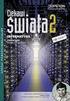 PLAN WYNIKOWY PROGRAMOWANIE APLIKACJI INTERNETOWYCH KL IV TI 6 godziny tygodniowo (6x15 tygodni =90 godzin ), Program 351203 Opracowanie: Grzegorz Majda Tematyka zajęć 2. Przygotowanie środowiska pracy
PLAN WYNIKOWY PROGRAMOWANIE APLIKACJI INTERNETOWYCH KL IV TI 6 godziny tygodniowo (6x15 tygodni =90 godzin ), Program 351203 Opracowanie: Grzegorz Majda Tematyka zajęć 2. Przygotowanie środowiska pracy
JAVA. Platforma JSE: Środowiska programistyczne dla języka Java. Wstęp do programowania w języku obiektowym. Opracował: Andrzej Nowak
 JAVA Wstęp do programowania w języku obiektowym Bibliografia: JAVA Szkoła programowania, D. Trajkowska Ćwiczenia praktyczne JAVA. Wydanie III,M. Lis Platforma JSE: Opracował: Andrzej Nowak JSE (Java Standard
JAVA Wstęp do programowania w języku obiektowym Bibliografia: JAVA Szkoła programowania, D. Trajkowska Ćwiczenia praktyczne JAVA. Wydanie III,M. Lis Platforma JSE: Opracował: Andrzej Nowak JSE (Java Standard
Tworzenie elementów graficznych
 Tworzenie elementów graficznych Elementy graficzne w Javie pozwalające tworzyć Graficzny Interfejs Użytkownika (GUI) możemy podzielić na dwie grupy: AWT (Abstract Window Toolkit) bibliotek klas służąca
Tworzenie elementów graficznych Elementy graficzne w Javie pozwalające tworzyć Graficzny Interfejs Użytkownika (GUI) możemy podzielić na dwie grupy: AWT (Abstract Window Toolkit) bibliotek klas służąca
Dodanie nowej formy do projektu polega na:
 7 Tworzenie formy Forma jest podstawowym elementem dla tworzenia interfejsu użytkownika aplikacji systemu Windows. Umożliwia uruchomienie aplikacji, oraz komunikację z użytkownikiem aplikacji. W trakcie
7 Tworzenie formy Forma jest podstawowym elementem dla tworzenia interfejsu użytkownika aplikacji systemu Windows. Umożliwia uruchomienie aplikacji, oraz komunikację z użytkownikiem aplikacji. W trakcie
1 Atrybuty i metody klasowe
 1 Atrybuty i metody klasowe Składowe klasowe (statyczne) Każdy obiekt klasy posiada własny zestaw atrybutów. Metody używają atrybutów odpowiedniego obiektu. Czasem potrzeba atrybutów wspólnych dla wszystkich
1 Atrybuty i metody klasowe Składowe klasowe (statyczne) Każdy obiekt klasy posiada własny zestaw atrybutów. Metody używają atrybutów odpowiedniego obiektu. Czasem potrzeba atrybutów wspólnych dla wszystkich
Pętle. Dodał Administrator niedziela, 14 marzec :27
 Pętlami nazywamy konstrukcje języka, które pozwalają na wielokrotne wykonywanie powtarzających się instrukcji. Przykładowo, jeśli trzeba 10 razy wyświetlić na ekranie pewien napis, to można wykorzystać
Pętlami nazywamy konstrukcje języka, które pozwalają na wielokrotne wykonywanie powtarzających się instrukcji. Przykładowo, jeśli trzeba 10 razy wyświetlić na ekranie pewien napis, to można wykorzystać
Politechnika Poznańska Wydział Budowy Maszyn i Zarządzania
 1) Cel ćwiczenia Celem ćwiczenia jest zapoznanie się z podstawowymi elementami obiektowymi systemu Windows wykorzystując Visual Studio 2008 takimi jak: przyciski, pola tekstowe, okna pobierania danych
1) Cel ćwiczenia Celem ćwiczenia jest zapoznanie się z podstawowymi elementami obiektowymi systemu Windows wykorzystując Visual Studio 2008 takimi jak: przyciski, pola tekstowe, okna pobierania danych
- Narzędzie Windows Forms. - Przykładowe aplikacje. Wyższa Metody Szkoła programowania Techniczno Ekonomiczna 1 w Świdnicy
 Wyższa Metody Szkoła programowania Techniczno Ekonomiczna 1 w Świdnicy - Narzędzie Windows Forms - Przykładowe aplikacje 1 Narzędzia Windows Form Windows Form jest narzędziem do tworzenia aplikacji dla
Wyższa Metody Szkoła programowania Techniczno Ekonomiczna 1 w Świdnicy - Narzędzie Windows Forms - Przykładowe aplikacje 1 Narzędzia Windows Form Windows Form jest narzędziem do tworzenia aplikacji dla
Laboratorium 03: Podstawowe konstrukcje w języku Java [2h]
![Laboratorium 03: Podstawowe konstrukcje w języku Java [2h] Laboratorium 03: Podstawowe konstrukcje w języku Java [2h]](/thumbs/71/64545899.jpg) 1. Typy. Java jest językiem programowania z silnym systemem kontroli typów. To oznacza, że każda zmienna, atrybut czy parametr ma zadeklarowany typ. Kompilator wylicza typy wszystkich wyrażeń w programie
1. Typy. Java jest językiem programowania z silnym systemem kontroli typów. To oznacza, że każda zmienna, atrybut czy parametr ma zadeklarowany typ. Kompilator wylicza typy wszystkich wyrażeń w programie
JAVA W SUPER EXPRESOWEJ PIGUŁCE
 JAVA W SUPER EXPRESOWEJ PIGUŁCE Obiekt Obiekty programowe to zbiór własności i zachowań (zmiennych i metod). Podobnie jak w świecie rzeczywistym obiekty posiadają swój stan i zachowanie. Komunikat Wszystkie
JAVA W SUPER EXPRESOWEJ PIGUŁCE Obiekt Obiekty programowe to zbiór własności i zachowań (zmiennych i metod). Podobnie jak w świecie rzeczywistym obiekty posiadają swój stan i zachowanie. Komunikat Wszystkie
Interfejsy. Programowanie obiektowe. Paweł Rogaliński Instytut Informatyki, Automatyki i Robotyki Politechniki Wrocławskiej
 Programowanie obiektowe Interfejsy Paweł Rogaliński Instytut Informatyki, Automatyki i Robotyki Politechniki Wrocławskiej pawel.rogalinski pwr.wroc.pl Interfejsy Autor: Paweł Rogaliński Instytut Informatyki,
Programowanie obiektowe Interfejsy Paweł Rogaliński Instytut Informatyki, Automatyki i Robotyki Politechniki Wrocławskiej pawel.rogalinski pwr.wroc.pl Interfejsy Autor: Paweł Rogaliński Instytut Informatyki,
Klasy abstrakcyjne i interfejsy
 Klasy abstrakcyjne i interfejsy Streszczenie Celem wykładu jest omówienie klas abstrakcyjnych i interfejsów w Javie. Czas wykładu 45 minut. Rozwiązanie w miarę standardowego zadania matematycznego (i nie
Klasy abstrakcyjne i interfejsy Streszczenie Celem wykładu jest omówienie klas abstrakcyjnych i interfejsów w Javie. Czas wykładu 45 minut. Rozwiązanie w miarę standardowego zadania matematycznego (i nie
Laboratorium 7 Blog: dodawanie i edycja wpisów
 Laboratorium 7 Blog: dodawanie i edycja wpisów Dodawanie nowych wpisów Tworzenie formularza Za obsługę formularzy odpowiada klasa Zend_Form. Dla każdego formularza w projekcie tworzymy klasę dziedziczącą
Laboratorium 7 Blog: dodawanie i edycja wpisów Dodawanie nowych wpisów Tworzenie formularza Za obsługę formularzy odpowiada klasa Zend_Form. Dla każdego formularza w projekcie tworzymy klasę dziedziczącą
Widoczność zmiennych Czy wartości każdej zmiennej można zmieniać w dowolnym miejscu kodu? Czy można zadeklarować dwie zmienne o takich samych nazwach?
 Część XVIII C++ Funkcje Widoczność zmiennych Czy wartości każdej zmiennej można zmieniać w dowolnym miejscu kodu? Czy można zadeklarować dwie zmienne o takich samych nazwach? Umiemy już podzielić nasz
Część XVIII C++ Funkcje Widoczność zmiennych Czy wartości każdej zmiennej można zmieniać w dowolnym miejscu kodu? Czy można zadeklarować dwie zmienne o takich samych nazwach? Umiemy już podzielić nasz
Wprowadzenie do projektu QualitySpy
 Wprowadzenie do projektu QualitySpy Na podstawie instrukcji implementacji prostej funkcjonalności. 1. Wstęp Celem tego poradnika jest wprowadzić programistę do projektu QualitySpy. Będziemy implementować
Wprowadzenie do projektu QualitySpy Na podstawie instrukcji implementacji prostej funkcjonalności. 1. Wstęp Celem tego poradnika jest wprowadzić programistę do projektu QualitySpy. Będziemy implementować
Visual Studio instalacja
 Visual Studio 2017 - instalacja Do tej pory napisaliśmy wiele programów, z czego niemal wszystkie były aplikacjami konsolowymi. Najwyższy więc czas zająć się tworzeniem aplikacji z graficznym interfejsem
Visual Studio 2017 - instalacja Do tej pory napisaliśmy wiele programów, z czego niemal wszystkie były aplikacjami konsolowymi. Najwyższy więc czas zająć się tworzeniem aplikacji z graficznym interfejsem
WYKONANIE APLIKACJI OKIENKOWEJ OBLICZAJĄCEJ SUMĘ DWÓCH LICZB W ŚRODOWISKU PROGRAMISTYCZNYM. NetBeans. Wykonał: Jacek Ventzke informatyka sem.
 WYKONANIE APLIKACJI OKIENKOWEJ OBLICZAJĄCEJ SUMĘ DWÓCH LICZB W ŚRODOWISKU PROGRAMISTYCZNYM NetBeans Wykonał: Jacek Ventzke informatyka sem. VI 1. Uruchamiamy program NetBeans (tu wersja 6.8 ) 2. Tworzymy
WYKONANIE APLIKACJI OKIENKOWEJ OBLICZAJĄCEJ SUMĘ DWÓCH LICZB W ŚRODOWISKU PROGRAMISTYCZNYM NetBeans Wykonał: Jacek Ventzke informatyka sem. VI 1. Uruchamiamy program NetBeans (tu wersja 6.8 ) 2. Tworzymy
Podczas dziedziczenia obiekt klasy pochodnej może być wskazywany przez wskaźnik typu klasy bazowej.
 Polimorfizm jest filarem programowania obiektowego, nie tylko jeżeli chodzi o język C++. Daje on programiście dużą elastyczność podczas pisania programu. Polimorfizm jest ściśle związany z metodami wirtualnymi.
Polimorfizm jest filarem programowania obiektowego, nie tylko jeżeli chodzi o język C++. Daje on programiście dużą elastyczność podczas pisania programu. Polimorfizm jest ściśle związany z metodami wirtualnymi.
I. Program II. Opis głównych funkcji programu... 19
 07-12-18 Spis treści I. Program... 1 1 Panel główny... 1 2 Edycja szablonu filtrów... 3 A) Zakładka Ogólne... 4 B) Zakładka Grupy filtrów... 5 C) Zakładka Kolumny... 17 D) Zakładka Sortowanie... 18 II.
07-12-18 Spis treści I. Program... 1 1 Panel główny... 1 2 Edycja szablonu filtrów... 3 A) Zakładka Ogólne... 4 B) Zakładka Grupy filtrów... 5 C) Zakładka Kolumny... 17 D) Zakładka Sortowanie... 18 II.
Microsoft Visual C : praktyczne przykłady / Mariusz Owczarek. Gliwice, cop Spis treści
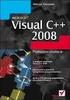 Microsoft Visual C++ 2008 : praktyczne przykłady / Mariusz Owczarek. Gliwice, cop. 2010 Spis treści Co znajdziesz w tej książce? 9 Rozdział 1. Podstawy środowiska Visual C++ 2008 11 Język C++ a.net Framework
Microsoft Visual C++ 2008 : praktyczne przykłady / Mariusz Owczarek. Gliwice, cop. 2010 Spis treści Co znajdziesz w tej książce? 9 Rozdział 1. Podstawy środowiska Visual C++ 2008 11 Język C++ a.net Framework
Kurs programowania 2 - listy
 Kurs programowania 2 - listy Listy rozwijane (ComboBox) Listy rozwijane (rozwijalne) można tworzyć przy użyciu klasy ComboBox. W tabeli poniżej właściwości udostępniane przez tę kontrolkę. Najważniejsza
Kurs programowania 2 - listy Listy rozwijane (ComboBox) Listy rozwijane (rozwijalne) można tworzyć przy użyciu klasy ComboBox. W tabeli poniżej właściwości udostępniane przez tę kontrolkę. Najważniejsza
Kurs programowania. Wykład 1. Wojciech Macyna. 3 marca 2016
 Wykład 1 3 marca 2016 Słowa kluczowe języka Java abstract, break, case, catch, class, const, continue, default, do, else, enum, extends, final, finally, for, goto, if, implements, import, instanceof, interface,
Wykład 1 3 marca 2016 Słowa kluczowe języka Java abstract, break, case, catch, class, const, continue, default, do, else, enum, extends, final, finally, for, goto, if, implements, import, instanceof, interface,
Politechnika Gdańska Wydział Elektrotechniki i Automatyki Katedra Inżynierii Systemów Sterowania KOMPUTEROWE SYSTEMY STEROWANIA (KSS)
 Politechnika Gdańska Wydział Elektrotechniki i Automatyki Katedra Inżynierii Systemów Sterowania KOMPUTEROWE SYSTEMY STEROWANIA (KSS) Temat: Platforma Systemowa Wonderware cz. 2 przemysłowa baza danych,
Politechnika Gdańska Wydział Elektrotechniki i Automatyki Katedra Inżynierii Systemów Sterowania KOMPUTEROWE SYSTEMY STEROWANIA (KSS) Temat: Platforma Systemowa Wonderware cz. 2 przemysłowa baza danych,
Aplikacje w środowisku Java
 Aplikacje w środowisku Java Materiały do zajęć laboratoryjnych Klasy i obiekty - wprowadzenie mgr inż. Kamil Zieliński Katolicki Uniwersytet Lubelski Jana Pawła II 2018/2019 Klasa zbiór pól i metod Obiekt
Aplikacje w środowisku Java Materiały do zajęć laboratoryjnych Klasy i obiekty - wprowadzenie mgr inż. Kamil Zieliński Katolicki Uniwersytet Lubelski Jana Pawła II 2018/2019 Klasa zbiór pól i metod Obiekt
Materiał pomocniczy do kursu Podstawy programowania Autor: Grzegorz Góralski ggoralski.com
 Materiał pomocniczy do kursu Podstawy programowania Autor: Grzegorz Góralski ggoralski.com GUI-Swing Wstęp do tworzenia prostych aplikacji z interfejsem graficznym (GUI) przy pomocy Swing, rysowanie prostych
Materiał pomocniczy do kursu Podstawy programowania Autor: Grzegorz Góralski ggoralski.com GUI-Swing Wstęp do tworzenia prostych aplikacji z interfejsem graficznym (GUI) przy pomocy Swing, rysowanie prostych
Niezwykłe tablice Poznane typy danych pozwalają przechowywać pojedyncze liczby. Dzięki tablicom zgromadzimy wiele wartości w jednym miejscu.
 Część XIX C++ w Każda poznana do tej pory zmienna może przechowywać jedną liczbę. Jeśli zaczniemy pisać bardziej rozbudowane programy, okaże się to niewystarczające. Warto więc poznać zmienne, które mogą
Część XIX C++ w Każda poznana do tej pory zmienna może przechowywać jedną liczbę. Jeśli zaczniemy pisać bardziej rozbudowane programy, okaże się to niewystarczające. Warto więc poznać zmienne, które mogą
Programowanie obiektowe
 Programowanie obiektowe III. Refleksja Małgorzata Prolejko OBI JA16Z03 Plan Klasa Class. Analiza funkcjonalności klasy. Podstawy obsługi wyjątków. Zastosowanie refleksji do analizy obiektów. Wywoływanie
Programowanie obiektowe III. Refleksja Małgorzata Prolejko OBI JA16Z03 Plan Klasa Class. Analiza funkcjonalności klasy. Podstawy obsługi wyjątków. Zastosowanie refleksji do analizy obiektów. Wywoływanie
Programowanie obiektowe
 Programowanie obiektowe Wykład 2: Wstęp do języka Java 3/4/2013 S.Deniziak: Programowanie obiektowe - Java 1 Cechy języka Java Wszystko jest obiektem Nie ma zmiennych globalnych Nie ma funkcji globalnych
Programowanie obiektowe Wykład 2: Wstęp do języka Java 3/4/2013 S.Deniziak: Programowanie obiektowe - Java 1 Cechy języka Java Wszystko jest obiektem Nie ma zmiennych globalnych Nie ma funkcji globalnych
Java - tablice, konstruktory, dziedziczenie i hermetyzacja
 Java - tablice, konstruktory, dziedziczenie i hermetyzacja Programowanie w językach wysokiego poziomu mgr inż. Anna Wawszczak PLAN WYKŁADU zmienne tablicowe konstruktory klas dziedziczenie hermetyzacja
Java - tablice, konstruktory, dziedziczenie i hermetyzacja Programowanie w językach wysokiego poziomu mgr inż. Anna Wawszczak PLAN WYKŁADU zmienne tablicowe konstruktory klas dziedziczenie hermetyzacja
Wykład 5: Klasy cz. 3
 Programowanie obiektowe Wykład 5: cz. 3 1 dr Artur Bartoszewski - Programowanie obiektowe, sem. 1I- WYKŁAD - podstawy Konstruktor i destruktor (część I) 2 Konstruktor i destruktor KONSTRUKTOR Dla przykładu
Programowanie obiektowe Wykład 5: cz. 3 1 dr Artur Bartoszewski - Programowanie obiektowe, sem. 1I- WYKŁAD - podstawy Konstruktor i destruktor (część I) 2 Konstruktor i destruktor KONSTRUKTOR Dla przykładu
Tworzenie projektu zawierającego aplet w środowisku NetBeans. lab1. Dr inż. Zofia Kruczkiewicz Programowanie aplikacji internetowych
 Tworzenie projektu zawierającego aplet w środowisku NetBeans. lab1 Dr inż. Zofia Kruczkiewicz Etap 1 - Tworzenie apletu 1. Wybierz z menu File\ New Project. Na formularzu New Project wybierz w oknie Categories
Tworzenie projektu zawierającego aplet w środowisku NetBeans. lab1 Dr inż. Zofia Kruczkiewicz Etap 1 - Tworzenie apletu 1. Wybierz z menu File\ New Project. Na formularzu New Project wybierz w oknie Categories
Język JAVA podstawy. Wykład 3, część 3. Jacek Rumiński. Politechnika Gdańska, Inżynieria Biomedyczna
 Język JAVA podstawy Wykład 3, część 3 1 Język JAVA podstawy Plan wykładu: 1. Konstrukcja kodu programów w Javie 2. Identyfikatory, zmienne 3. Typy danych 4. Operatory, instrukcje sterujące instrukcja warunkowe,
Język JAVA podstawy Wykład 3, część 3 1 Język JAVA podstawy Plan wykładu: 1. Konstrukcja kodu programów w Javie 2. Identyfikatory, zmienne 3. Typy danych 4. Operatory, instrukcje sterujące instrukcja warunkowe,
Techniki programowania INP001002Wl rok akademicki 2018/19 semestr letni. Wykład 3. Karol Tarnowski A-1 p.
 Techniki programowania INP001002Wl rok akademicki 2018/19 semestr letni Wykład 3 Karol Tarnowski karol.tarnowski@pwr.edu.pl A-1 p. 411B Plan prezentacji Abstrakcja funkcyjna Struktury Klasy hermetyzacja
Techniki programowania INP001002Wl rok akademicki 2018/19 semestr letni Wykład 3 Karol Tarnowski karol.tarnowski@pwr.edu.pl A-1 p. 411B Plan prezentacji Abstrakcja funkcyjna Struktury Klasy hermetyzacja
Programowanie dla początkujących w 24 godziny / Greg Perry, Dean Miller. Gliwice, cop Spis treści
 Programowanie dla początkujących w 24 godziny / Greg Perry, Dean Miller. Gliwice, cop. 2017 Spis treści O autorach 11 Podziękowania 12 Wprowadzenie 13 CZĘŚĆ I ZACZNIJ PROGRAMOWAĆ JUŻ DZIŚ Godzina 1. Praktyczne
Programowanie dla początkujących w 24 godziny / Greg Perry, Dean Miller. Gliwice, cop. 2017 Spis treści O autorach 11 Podziękowania 12 Wprowadzenie 13 CZĘŚĆ I ZACZNIJ PROGRAMOWAĆ JUŻ DZIŚ Godzina 1. Praktyczne
Pokaz slajdów na stronie internetowej
 Pokaz slajdów na stronie internetowej... 1 Podpisy pod zdjęciami... 3 Publikacja pokazu slajdów w Internecie... 4 Generator strony Uczelni... 4 Funkcje dla zaawansowanych użytkowników... 5 Zmiana kolorów
Pokaz slajdów na stronie internetowej... 1 Podpisy pod zdjęciami... 3 Publikacja pokazu slajdów w Internecie... 4 Generator strony Uczelni... 4 Funkcje dla zaawansowanych użytkowników... 5 Zmiana kolorów
Dziedziczenie. Tomasz Borzyszkowski
 Dziedziczenie Tomasz Borzyszkowski Podstawy Zobacz: Dziedzictwo1.java Dziedzictwo2.java Dziedziczenie jest jedną z podstawowych cech OOP ponieważ umożliwia łatwe implementowanie klasyfikacji hierarchicznych.
Dziedziczenie Tomasz Borzyszkowski Podstawy Zobacz: Dziedzictwo1.java Dziedzictwo2.java Dziedziczenie jest jedną z podstawowych cech OOP ponieważ umożliwia łatwe implementowanie klasyfikacji hierarchicznych.
UML a kod w C++ i Javie. Przypadki użycia. Diagramy klas. Klasy użytkowników i wykorzystywane funkcje. Związki pomiędzy przypadkami.
 UML a kod w C++ i Javie Projektowanie oprogramowania Dokumentowanie oprogramowania Diagramy przypadków użycia Przewoznik Zarzadzanie pojazdami Optymalizacja Uzytkownik Wydawanie opinii Zarzadzanie uzytkownikami
UML a kod w C++ i Javie Projektowanie oprogramowania Dokumentowanie oprogramowania Diagramy przypadków użycia Przewoznik Zarzadzanie pojazdami Optymalizacja Uzytkownik Wydawanie opinii Zarzadzanie uzytkownikami
Wykład 8: klasy cz. 4
 Programowanie obiektowe Wykład 8: klasy cz. 4 Dynamiczne tworzenie obiektów klas Składniki statyczne klas Konstruktor i destruktory c.d. 1 dr Artur Bartoszewski - Programowanie obiektowe, sem. 1I- WYKŁAD
Programowanie obiektowe Wykład 8: klasy cz. 4 Dynamiczne tworzenie obiektów klas Składniki statyczne klas Konstruktor i destruktory c.d. 1 dr Artur Bartoszewski - Programowanie obiektowe, sem. 1I- WYKŁAD
CorelDRAW. wprowadzenie
 CorelDRAW wprowadzenie Źródło: Podręcznik uŝytkownika pakietu CorelDRAW Graphics Suite 12 Rysowanie linii 1. Otwórz program CorelDRAW. 2. Utwórz nowy rysunek i zapisz go w swoich dokumentach jako [nazwisko]_1.cdr
CorelDRAW wprowadzenie Źródło: Podręcznik uŝytkownika pakietu CorelDRAW Graphics Suite 12 Rysowanie linii 1. Otwórz program CorelDRAW. 2. Utwórz nowy rysunek i zapisz go w swoich dokumentach jako [nazwisko]_1.cdr
Programowanie Obiektowe GUI
 Programowanie Obiektowe GUI Swing Celem ćwiczenia jest ilustracja wizualnego tworzenia graficznego interfejsu użytkownika opartego o bibliotekę Swing w środowisku NetBeans. Ponadto, ćwiczenie ma na celu
Programowanie Obiektowe GUI Swing Celem ćwiczenia jest ilustracja wizualnego tworzenia graficznego interfejsu użytkownika opartego o bibliotekę Swing w środowisku NetBeans. Ponadto, ćwiczenie ma na celu
Obsługa programu Paint. mgr Katarzyna Paliwoda
 Obsługa programu Paint. mgr Katarzyna Paliwoda Podstawowo program mieści się w Systemie a dojście do niego odbywa się przez polecenia: Start- Wszystkie programy - Akcesoria - Paint. Program otwiera się
Obsługa programu Paint. mgr Katarzyna Paliwoda Podstawowo program mieści się w Systemie a dojście do niego odbywa się przez polecenia: Start- Wszystkie programy - Akcesoria - Paint. Program otwiera się
Wykład 2 Składnia języka C# (cz. 1)
 Wizualne systemy programowania Wykład 2 Składnia języka C# (cz. 1) 1 dr Artur Bartoszewski -Wizualne systemy programowania, sem. III- WYKŁAD Wizualne systemy programowania Budowa projektu 2 Struktura programu
Wizualne systemy programowania Wykład 2 Składnia języka C# (cz. 1) 1 dr Artur Bartoszewski -Wizualne systemy programowania, sem. III- WYKŁAD Wizualne systemy programowania Budowa projektu 2 Struktura programu
Java. Wykład 9. Piotr Tronczyk
 Java Wykład 9 Piotr Tronczyk Zegar analogowy Tarcza Cyferblat Wskazówki Timer 2 Zegar analogowy Tym razem postaramy się napisać program, który wyświetlał będzie zegar analogowy. Część odpowiedzialna za
Java Wykład 9 Piotr Tronczyk Zegar analogowy Tarcza Cyferblat Wskazówki Timer 2 Zegar analogowy Tym razem postaramy się napisać program, który wyświetlał będzie zegar analogowy. Część odpowiedzialna za
przedmiot kilka razy, wystarczy kliknąć przycisk Wyczaruj ostatni,
 Baltie Zadanie 1. Budowanie W trybie Budowanie wybuduj domek jak na rysunku. Przedmioty do wybudowania domku weź z banku 0. Zadanie 2. Czarowanie sterowanie i powtarzanie W trybie Czarowanie z pomocą czarodzieja
Baltie Zadanie 1. Budowanie W trybie Budowanie wybuduj domek jak na rysunku. Przedmioty do wybudowania domku weź z banku 0. Zadanie 2. Czarowanie sterowanie i powtarzanie W trybie Czarowanie z pomocą czarodzieja
Zajęcia nr 15 JavaScript wprowadzenie do JavaScript
 Zajęcia nr 15 JavaScript wprowadzenie do JavaScript Prowadzący: Andrzej Gąsienica-Samek, strona kółka www.atinea.pl/kolko Wprowadzenie do jsfiddle.net Uruchom Chrome i wejdź na stronę http://jsfiddle.net.
Zajęcia nr 15 JavaScript wprowadzenie do JavaScript Prowadzący: Andrzej Gąsienica-Samek, strona kółka www.atinea.pl/kolko Wprowadzenie do jsfiddle.net Uruchom Chrome i wejdź na stronę http://jsfiddle.net.
Ćwiczenie: JavaScript Cookies (3x45 minut)
 Ćwiczenie: JavaScript Cookies (3x45 minut) Cookies niewielkie porcje danych tekstowych, które mogą być przesyłane między serwerem a przeglądarką. Przeglądarka przechowuje te dane przez określony czas.
Ćwiczenie: JavaScript Cookies (3x45 minut) Cookies niewielkie porcje danych tekstowych, które mogą być przesyłane między serwerem a przeglądarką. Przeglądarka przechowuje te dane przez określony czas.
